伺服器win7
MicrosoftLyncServer2010用戶端和裝置部署指南MicrosoftLyncServer2010發行日期:2011年7月本文件係依「現狀」提供.
本文件所陳述的資訊和觀點,包括URL及其他網際網路網站參考,如有變更恕不另行通知.
本文所提及之部分範例均為虛構,並僅供說明之用.
其無意指射或影射任何真實的個案.
本文件不提供貴用戶對任何Microsoft產品之任何智慧財產的法定權利.
貴用戶可複製和使用本文件做為內部參考用途.
Copyright2011MicrosoftCorporation.
著作權所有,並保留一切權利.
Microsoft、ActiveDirectory、ActiveSync、ActiveX、DirectX、Excel、Forefront、Groove、Hyper-V、InternetExplorer、Lync、MSDN、MSN、OneNote、Outlook、PowerPoint、RoundTable、SharePoint、Silverlight、SQLServer、Visio、VisualC++、VisualStudio、Windows、WindowsLive、WindowsMedia、WindowsPowerShell、WindowsServer及WindowsVista是Microsoft集團的商標.
所有其他商標皆為個別擁有者的財產.
目錄部署用戶端和裝置5設定會議加入頁面5部署Lync2010及Lync2010的線上會議增益集6準備安裝Lync20107設定Lync2010的用戶端啟動載入原則7設定Lync2010的主要伺服器設定8設定支援的用戶端版本8安裝Lync20109受IT管理的Lync2010安裝9使用者管理的Lync2010安裝10確認Lync2010安裝11解除安裝Lync201011設定增強的目前狀態隱私權模式11自訂Lync201012將命令新增至Lync2010功能表13整合協力廠商共同作業應用程式與Lync201015設定自訂目前狀態20自訂Lync2010說明功能表21將自訂連結新增至Lync2010錯誤訊息22將自訂文字新增至立即訊息22從其他應用程式啟動Lync201022自訂Lync2010的線上會議增益集24Lync2010相容性26Lync2010整合29部署Lync2010Attendant36受IT管理的Lync2010Attendant安裝37使用者管理的Lync2010Attendant安裝38Lync2010Attendant群組原則38部署Lync2010Attendee40部署Lync2010群組聊天41Lync2010群組聊天規劃和部署概觀42Lync2010群組聊天的專門用語和概念42Lync2010群組聊天的群組原則44準備安裝Lync2010群組聊天46Lync2010群組聊天電腦的系統需求46Lync2010群組聊天安裝的軟體需求46Lync2010群組聊天和隱私權模式47安裝Lync2010群組聊天47設定Lync2010群組聊天連線至LyncServer2010群組聊天47自動設定Lync2010群組聊天48手動設定Lync2010群組聊天48解除安裝Lync2010群組聊天49Lync2010群組聊天與Lync2010的立即訊息49Lync2010群組聊天的其他資源50部署Lync2010PhoneEdition50部署Lync2010PhoneEdition的檢查清單51使用DHCP將IP位址指派給裝置53使用DHCPUtil54設定DHCP選項啟用IP電話的登入64使用NTP為裝置設定正確的時間和日期67佈建IP電話67設定新IP電話的驗證68設定公共區域電話68設定PolycomCX600和Aastra6725ip71Lync2010PhoneEdition的憑證72設定增強型9-1-174設定E9-1-1語音路由75建立位置原則76設定E9-1-1的網站資訊78將位置原則新增至網路站台78為E9-1-1建立子網路與網路站台的關聯79設定位置資料庫79填入位置資料庫79驗證地址82發佈位置資料庫82設定進階E9-1-1功能83設定SNMP應用程式83設定次要位置資訊服務83設定IP電話的驗證PIN84Lync2010PhoneEdition的使用者文件84裝置更新Web服務84附錄:設定非WindowsDHCPServer之DHCP伺服器上的DHCP選項85部署LyncWebApp87部署用戶端和裝置本節概述部署MicrosoftLyncServer2010用戶端和裝置的程序.
本節內容設定會議加入頁面部署Lync2010及Lync2010的線上會議增益集部署Lync2010Attendant部署Lync2010Attendee部署Lync2010群組聊天部署Lync2010PhoneEdition部署LyncWebApp另請參閱規劃LyncServer2010的用戶端和裝置設定會議加入頁面您可以設定會議加入頁面,以控制可加入LyncServer2010排程會議的MicrosoftLyncServer2010用戶端.
當使用者按一下會議要求中的會議連結時,會議加入頁面會偵測使用者的電腦上是否已安裝LyncServer用戶端.
如果已安裝用戶端,預設用戶端會開啟並加入會議.
如果未安裝用戶端,會議加入頁面會顯示使用替代用戶端加入會議的選項.
會議加入頁面一律包含使用MicrosoftLyncWebApp的選項.
除了這個選項之外,您還可以決定是否要顯示下載MicrosoftLync2010Attendee或使用舊版MicrosoftOfficeCommunicator(MicrosoftOfficeCommunicator2007R2或MicrosoftOfficeCommunicator2007)的連結.
會議加入案例如下:如果已安裝MicrosoftLync2010或MicrosoftLync2010Attendant,用戶端會啟動並加入會議.
如果未安裝Lync2010或Lync2010Attendant,但已安裝Lync2010Attendee,Lync2010Attendee會啟動並加入會議.
如果未安裝任何LyncServer用戶端,會議加入頁面會開啟並提供使用者下列選項:使用LyncWebApp.
下載Lync2010Attendee(預設會隱藏此連結).
使用舊版OfficeCommunicator(預設會隱藏此連結).
在未安裝任何用戶端的情況下,您可以使用MicrosoftLyncServer2010[控制台]([安全性]群組中的[Web服務]頁面)設定會議加入頁面.
您也可以搭配ShowDownloadCommunicatorAttendeeLink和ShowJoinUsingLegacyClientLink參數使用New-CsWebServiceConfiguration或Set-CsWebServiceConfigurationLyncServer管理命令介面Cmdlet進行相同設定.
使用LyncServer2010控制台設定會議加入頁面1.
開啟瀏覽器視窗,然後輸入管理URL以開啟LyncServer[控制台].
如需您可以用來啟動LyncServer[控制台]之其他方法的詳細資訊,請參閱.
2.
按一下左導覽列中的[安全性].
3.
按一下[Web服務].
4.
根據您是否要提供使用者使用Lync2010Attendee下載及加入會議的選項,選取或清除[顯示LyncAttendee下載連結]核取方塊.
5.
根據您是否要讓使用者使用舊版Communicator加入會議,選取或清除[顯示連結,讓使用者使用舊版用戶端加入會議]核取方塊.
使用LyncServer管理命令介面設定會議加入頁面1.
啟動LyncServer管理命令介面:依序按一下[開始]、[所有程式]、[MicrosoftLyncServer2010]及[LyncServer管理命令介面].
2.
執行下列Cmdlet:Get-CsWebServiceConfiguration此Cmdlet會傳回Web服務組態設定.
3.
執行下列命令,並根據您的喜好設定將ShowDownloadCommunicatorAttendeeLink和ShowJoinUsingLegacyClientLink參數設為True或False(如需此Cmdlet之參數的詳細資訊,請參閱文件):Set-CsWebServiceConfiguration-Identityglobal-ShowDownloadCommunicatorAttendeeLink$True-ShowJoinUsingLegacyClientLink$True部署Lync2010及Lync2010的線上會議增益集本節中的主題說明如何在組織中部署MicrosoftLync2010.
MicrosoftLync2010的線上會議增益集支援MicrosoftOutlook訊息和共同作業用戶端的會議管理功能,此增益集會隨Lync2010自動安裝.
這些主題假設您已完成MicrosoftLyncServer2010的全新安裝,或已完成舊版MicrosoftOfficeCommunicationsServer(MicrosoftOfficeCommunicationsServer2007R2或MicrosoftOfficeCommunicationsServer2007)的移轉.
本節內容準備安裝Lync2010安裝Lync2010解除安裝Lync2010設定增強的目前狀態隱私權模式自訂Lync2010自訂Lync2010的線上會議增益集Lync2010相容性Lync2010整合另請參閱規劃LyncServer2010的用戶端和裝置準備安裝Lync2010在使用者電腦上安裝MicrosoftLync2010之前,請遵循本節所述的步驟.
本節內容設定Lync2010的用戶端啟動載入原則設定Lync2010的主要伺服器設定設定支援的用戶端版本設定Lync2010的用戶端啟動載入原則在您部署MicrosoftLyncServer2010用戶端之前,應檢查並視需要設定文件之所述的原則和頻內佈建設定.
您應該在使用者第一次登入伺服器之前,設定幾項用戶端啟動載入原則.
由於這些原則會在用戶端登入,並開始從伺服器接收頻內佈建設定之前生效,因此您可以使用群組原則進行設定.
定義群組原則設定的其中一個方式是使用系統管理範本(.
adm)檔案,其中包含用戶端實作之群組原則設定、原則儲存位置及原則設定方式等特定資訊.
在伺服器上設定的原則會取代群組原則設定及使用者設定的用戶端選項.
下表摘要說明設定發生衝突時的設定優先順序.
群組原則優先順序優先順序設定的位置或方法1LyncServer2010頻內佈建2HKEY_LOCAL_MACHINE\Software\Policies\Microsoft\Communicator3HKEY_CURRENT_USER\Software\Policies\Microsoft\Communicator4MicrosoftLync2010的[Lync-選項]對話方塊使用Lync2010系統管理範本檔案定義群組原則設定1.
將Communicator.
adm檔案從安裝磁碟複製到%windir%/inf資料夾.
2.
使用MicrosoftManagementConsole(MMC)群組原則物件編輯器啟用或停用特定原則設定.
注意:您可以在不影響執行舊版MicrosoftOfficeCommunicator(MicrosoftOfficeCommunicator2007R2或MicrosoftOfficeCommunicator2007)之使用者的情況下,部署Lync2010群組原則.
設定Lync2010的主要伺服器設定除了用戶端啟動載入原則之外,您還應該在用戶端部署之前,設定一些基本的MicrosoftLyncServer2010設定,這些設定會大幅影響用戶端功能.
您可以使用LyncServer管理命令介面Cmdlet修改這些設定.
如需這些主要設定的詳細資訊,請參閱文件中的.
使用Cmdlet設定Lync2010的會議設定1.
啟動LyncServer管理命令介面:依序按一下[開始]、[所有程式]、[MicrosoftLyncServer2010]及[LyncServer管理命令介面].
2.
執行下列Cmdlet:Get–CsConferencingConfiguration此Cmdlet會傳回會議組態設定.
3.
使用您要變更的參數和值來執行下列Cmdlet(如需此Cmdlet之參數的詳細資訊,請參閱文件):Set-CsConferencingConfiguration注意:您可以為特定網站建立另外一組會議組態設定,方法是搭配網站識別使用New-CsConferencingConfigurationCmdlet.
當您建立網站的新會議組態設定時,網站設定會取代通用設定.
如需詳細資訊,請參閱文件.
另請參閱設定Lync2010的用戶端啟動載入原則設定支援的用戶端版本在MicrosoftLyncServer2010中,您可以設定用戶端版本原則,指定環境所支援的LyncServer2010用戶端版本.
此外,您可以使用全域用戶端版本設定,為尚未定義版本原則(即未明確支援或限制)的用戶端,指定預設動作.
您也可以使用用戶端版本原則管理LyncServer用戶端更新.
當您設定用戶端版本原則並使用[允許並升級]和[封鎖並升級]選項時,用戶端會從WindowsServerUpdateService(如果使用此服務)或MicrosoftUpdate接收更新的軟體.
另請參閱指定組織支援的用戶端版本修改未明確支援或限制之用戶端的預設動作安裝Lync2010若要部署MicrosoftLync2010,您可以執行受IT管理的首度發行,或讓您的使用者個別安裝Lync2010.
您所選擇的方法會視組織的規模和安全性需求、現有的部署方法及使用者的經驗層次等其他因素而定.
下列各節將更詳細地討論這些方法.
本節內容受IT管理的Lync2010安裝使用者管理的Lync2010安裝確認Lync2010安裝受IT管理的Lync2010安裝MicrosoftLync2010安裝程式檔案會以可執行程式(.
exe)的形式提供.
Lync2010安裝程式的可執行程式是安裝用戶端的建議方法,因為該檔案會執行下列動作:檢查是否有必要條件,並通知使用者必須關閉的應用程式安裝所需的MicrosoftVisualC++元件和MicrosoftSilverlight瀏覽器外掛程式版本解除安裝MicrosoftLync2010Attendee解除安裝舊版MicrosoftOfficeCommunicator(MicrosoftOfficeCommunicator2007R2和MicrosoftOfficeCommunicator2007)解除安裝舊版OfficeCommunicator多使用者語言套件通知使用者必須安裝WindowsMediaPlayer11,特定功能才能正常運作您可以使用下列方法,在受管理的桌面環境中部署Lync2010:MicrosoftSystemsManagementServer(SMS)2003或MicrosoftSystemCenterConfigurationManager2007R2.
這些產品適用於更複雜的軟體安裝案例,在此案例中,需要排程、清查、報告、狀態,以及跨廣域網路(WAN)安裝的支援.
如需詳細資訊,請參閱SystemCenterTechNetLibrary,網址為http://go.
microsoft.
com/fwlink/Linkid=140326&clcid=0x404(可能為英文網頁).
Windows登入指令檔.
此登入指令檔會在使用者登入時,執行Lync2010的自動安裝.
您可以使用群組原則物件,將登入指令檔導向特定裝置或使用者.
ActiveDirectory網域服務(ADDS)群組原則.
您可以建立群組原則物件,根據群組成員資格將Lync2010部署至特定使用者或電腦.
如需如何使用群組原則的詳細資訊,請參閱WindowsServer群組原則TechNetLibrary,網址為http://go.
microsoft.
com/fwlink/linkid=141034&clcid=0x404.
如果您想使用群組原則部署用戶端,則必須從可執行程式解壓縮WindowsInstaller(.
msi)檔案,然後使用群組原則設定UseMSIForLyncInstallation允許在用戶端電腦上執行.
msi.
因為.
exe安裝程式執行其他檢查和軟體更新,所以您也必須完成先前所列出之.
exe安裝程式一般會執行的所有其他動作.
注意:您可以解壓縮.
msi檔案,方法是在支援的Windows用戶端上執行可執行程式的用戶端安裝,以在%ProgramFiles%\OCSetup\Lync.
msi或%ProgramFiles(x86)%\OCSetup\Lync.
msi中建立Lync.
msi檔案.
如需詳細資訊及其他必要步驟,請參閱Microsoft知識庫文章2477965:,網址為http://go.
microsoft.
com/fwlink/LinkId=208249&clcid=0x404.
在具有多位使用者的電腦上進行安裝在個別電腦上安裝Lync2010之後,該電腦的所有使用者將可以使用此程式.
您無法依個別使用者在個別電腦上安裝Lync2010.
Lync2010安裝程式命令列引數使用指令碼部署Lync2010時,您可以使用下表所列的Lync2010安裝程式命令列引數.
注意:您必須以管理員群組成員的身分登入,才能安裝Lync2010.
命令列引數描述/Silent隱藏安裝使用者介面,並使用其他安裝選項的預設值(例如安裝目錄).
此引數可搭配/Install、/Uninstall及/Repair引數使用.
/Install(預設)安裝用戶端.
/Uninstall移除舊版OfficeCommunicator和增益集.
/Repair重新安裝用戶端以修復任何安裝問題.
/InstallDir指定安裝目錄.
/help在對話方塊中顯示說明文字.
/reg:[FileName]在安裝期間登錄指定檔案中的設定,然後在執行期間使用此登錄檔案.
/uninstalladdin移除MicrosoftOfficeOutlook的會議增益集,這是舊版增益集(用於排程MicrosoftOfficeLiveMeeting伺服器和服務架構會議).
/fulluisuppression允許Lync2010在使用者介面隱藏模式下執行.
使用者管理的Lync2010安裝您可以在網路上將檔案伺服器當做Lync2010安裝程式檔案的軟體發佈點,在組織中部署MicrosoftLync2010.
首度發行時,您可以傳送電子郵件給使用者,說明安裝程序並提供發佈點的連結.
另請參閱受IT管理的Lync2010安裝確認Lync2010安裝確認Lync2010安裝若要快速完成檢查用戶端電腦上的通訊錄與電話語音整合,請尋找連絡人名稱,然後嘗試將立即訊息傳送給連絡人,或從MicrosoftLync2010中撥電話給連絡人.
解除安裝Lync2010您可以手動或使用指令碼解除安裝MicrosoftLync2010.
如需命令列引數的詳細資訊,請參閱.
重要:如果您想搭配/uninstalladdin引數使用指令碼移除舊版增益集,請務必在關閉MicrosoftOutlook的命令前面加上引數.
如果使用者電腦上已開啟Outlook,增益集將無法解除安裝.
手動解除安裝Lync20101.
以管理員群組成員的身分登入電腦.
2.
依序按一下[開始]、[控制台]及[程式和功能].
3.
按一下[MicrosoftLync2010].
4.
按一下視窗頂端的[解除安裝].
設定增強的目前狀態隱私權模式在增強的目前狀態隱私權模式下,使用者可以限制其目前狀態資訊,僅供MicrosoftLync2010[連絡人]清單所列的連絡人檢視.
CsPrivacyConfigurationLyncServer管理命令介面CmdletEnablePrivacyMode參數可以控制此選項.
當EnablePrivacyMode設為True時,即可在Lync2010[狀態]選項中,使用僅向連絡人顯示目前狀態資訊的選項.
當EnablePrivacyMode設為False時,使用者可以選擇一律讓所有人檢視其目前狀態資訊,或依循管理員對隱私權模式所做的任何未來變更.
重要舊版(MicrosoftOfficeCommunicator2007R2或MicrosoftOfficeCommunicator2007)不會套用Lync2010隱私權設定.
如果允許登入舊版OfficeCommunicator,無權檢視的使用者即可檢視Lync2010使用者的狀態、連絡人資訊或圖片.
此外,如果Lync2010使用者稍後使用舊版Communicator登入,即會重設使用者的隱私權設定.
因此在移轉案例中,您必須在啟用增強的Lync2010目前狀態隱私權模式之前:確定每一位使用者已安裝Lync2010.
定義用戶端版本原則規則,以防止登入舊版Communicator.
啟用增強的目前狀態隱私權模式1.
啟動LyncServer管理命令介面:依序按一下[開始]、[所有程式]、[MicrosoftLyncServer2010]及[LyncServer管理命令介面].
2.
執行下列命令:Get-CsPrivacyConfiguration|Set-CsPrivacyConfiguration-EnablePrivacyMode$True此命令會為組織中目前使用的所有隱私權組態設定,啟用隱私權模式.
自訂Lync2010本節說明如何使用用戶端原則和XML檔案,將下列自訂功能新增至MicrosoftLync2010:將內容資訊傳送至外部應用程式的功能表命令組織特定的目前狀態連結Lync2010[說明]之組織版本的[說明]功能表修改出現在每則Lync2010錯誤訊息結尾的[說明]或疑難排解連結啟動立即訊息(IM)工作階段時,出現在[交談]視窗中的警告或免責聲明重要Lync2010不支援將自訂索引標籤新增至Lync主視窗.
客戶和開發人員的意見反應指出,使用自訂命令將內容資訊傳送至外部應用程式,對於使用者而言是更容易使用及搜尋的整合選項.
如需將自訂命令新增至Lync2010的詳細資訊,請參閱及.
本節也說明如何使用Lync2010命令列參數,從其他應用程式啟動Lync2010交談.
如需自訂Lync2010之其他方法的詳細資訊,請參閱下表所列的資源.
若要執行這項操作使用此工具詳細資訊將Lync2010功能新增至自訂應用程式Lync控制項MicrosoftLync2010SDK中的,網址為http://go.
microsoft.
com/fwlink/linkid=201995&clcid=0x404(可能為英文網頁)整合Web應用程式與Lync[交談]視窗Lync擴充性視窗LyncSDK中的,網址為http://go.
microsoft.
com/fwlink/linkid=201995&clcid=0x404(可能為英文網頁)從其他應用程式自動化Lync2010使用者介面MicrosoftLync2010API自動化類別LyncSDK中的,網址為http://go.
microsoft.
com/fwlink/linkid=201995&clcid=0x404(可能為英文網頁)修改Lync2010行為、可用的功能及預設設定MicrosoftLyncServer2010管理工具文件本節內容將命令新增至Lync2010功能表整合協力廠商共同作業應用程式與Lync2010設定自訂目前狀態自訂Lync2010說明功能表將自訂連結新增至Lync2010錯誤訊息將自訂文字新增至立即訊息從其他應用程式啟動Lync2010將命令新增至Lync2010功能表您可以將自訂命令新增至MicrosoftLync2010功能表,然後將目前使用者的SIP統一資源識別元(URI)及選取的連絡人傳送至自訂命令啟動的應用程式.
您新增的自訂命令會顯示在下列一或多個功能表上:Lync主視窗之功能表列上的[工具]功能表[連絡人]清單之連絡人的快顯功能表[交談]視窗之功能表列上的[動作]功能表[交談]視窗參與者清單所列之人員的快顯功能表連絡人卡片中的選項功能表您可以針對兩種應用程式類型定義自訂命令,這些應用程式會執行下列其中一項動作:僅套用至目前使用者,並且已在本機電腦上啟動.
涉及其他使用者(如線上共同作業程式),並且必須在每位使用者的電腦上啟動.
您可以透過下列方式呼叫自訂命令:選取一或多位使用者,然後選擇自訂命令.
啟動雙方或多方交談,然後選擇自訂命令.
新增自訂命令使用下表中的登錄設定將命令新增至Lync2010功能表.
這些項目位於下列位置的登錄中:64位元作業系統:HKEY_LOCAL_MACHINE\SOFTWARE\Wow6432Node\Microsoft\Communicator\SessionManager\Apps32位元作業系統:HKEY_LOCAL_MACHINE\Software\Microsoft\Communicator\SessionManager\Apps自訂命令登錄項目Name類型資料NameREG_SZ應用程式在功能表上的顯示名稱.
ApplicationTypeDWORD0=可執行檔(預設)注意:需要ApplicationInstallPath.
1=通訊協定ApplicationInstallPathREG_SZ可執行檔的完整路徑.
注意:如果ApplicationType為0(可執行檔),則必須予以指定.
PathREG_SZ開頭會搭配任何參數的完整路徑,包括預設參數%user-id%和%contact-id%.
SessionTypeDWORD0=本機工作階段.
在本機電腦上啟動應用程式.
1=雙方成員的工作階段(預設).
Lync2010會在本機啟動應用程式,然後將桌面通知傳送給其他使用者.
其他使用者接著可以按一下通知,在電腦上啟動應用程式.
2=多方成員的工作階段.
Lync2010會在本機啟動應用程式,然後將桌面通知傳送給其他使用者.
其他使用者接著可以按一下通知,在電腦上啟動指定的應用程式.
ExtensibleMenuREG_SZ此命令出現的功能表清單,並以分號分隔.
可能的值包括:MainWindowActionsMainWindowRightClickConversationWindowActionsConversationWindowRightClickContactCardMenu如果未定義ExtensibleMenu,則會使用預設值MainWindowRightClick和ConversationWindowActions.
例如,下列登錄編輯程式(.
REG)檔案顯示將ContosoSalesContactManager功能表項目新增至[交談]視窗之[動作]功能表的結果:WindowsRegistryEditorVersion5.
00[HKEY_LOCAL_MACHINE\Software\Microsoft\Communicator\SessionManager\Apps\{1F9F07C6-7E0B-462B-AAD7-98C6DBEA8F69}]"Name"="ContosoSalesContactManager""HelpMessage"="TheContosoSalesContactManagerisnotinstalled.
ContacttheHelpDeskformoreinformation.
"(未安裝ContosoSalesContactManager.
如需詳細資訊,請連絡服務台.
)"ApplicationType"=dword:00000000"ApplicationInstallPath"="C:\\cscm.
exe""Path"="C:\\cscm.
exe%user-id%%contact-id%""SessionType"=dword:00000001"ExtensibleMenu"="ConversationWindowActions;MainWindowRightClick"存取自訂命令若要在新增自訂命令之後存取命令,請根據您定義的ExtensibleMenu值執行下列其中一項動作:MainWindowActions在Lync主視窗中,按Alt鍵顯示功能表列,然後按一下[工具],再按一下自訂命令.
MainWindowRightClick在Lync主視窗中,於連絡人上按一下滑鼠右鍵,然後按一下自訂命令.
ConversationWindowActions在[交談]視窗中,按Alt鍵顯示功能表列,然後按一下[動作],再按一下自訂命令.
ConversationWindowRightClick在[交談]視窗中,於連絡人名稱上按一下滑鼠右鍵,然後按一下自訂命令.
ContactCardMenu在人員的連絡人卡片中,按一下選項功能表,然後按一下自訂命令.
整合協力廠商共同作業應用程式與Lync2010您可以透過新增與MicrosoftOfficeLiveMeeting2007所用相同的登錄設定,來整合MicrosoftLync2010與任何協力廠商線上共同作業應用程式.
本主題中所述的整合程序適用於OfficeLiveMeeting2007,因此某些步驟可能不適用於其他線上共同作業應用程式.
您可以使用Lync2010,啟動在內部伺服器及(或)以網際網路為基礎之服務上託管的資料會議工作階段.
您可以從[連絡人]清單,或者現有的立即訊息、語音或視訊工作階段啟動共同作業或資料會議工作階段.
Lync2010只會當做啟動應用程式的媒介.
線上共同作業工作階段開始之後,任何現有的Lync2010交談會繼續進行.
下列各節說明Lync2010如何與網際網路型和伺服器架構的共同作業應用程式進行整合.
整合網際網路型共同作業應用程式與Lync2010一般而言,與整合協力廠商共同作業應用程式相關的步驟如下:1.
將應用程式的相關資訊新增至登錄.
2.
召集人登入Lync2010並選取要共用資料及共同作業的連絡人.
或者,召集人已在交談中並決定新增資料會議.
3.
Lync2010讀取登錄、啟動共同作業應用程式,然後將自訂SIP訊息(appINVITE)傳送給選取的參與者.
4.
參與者接受邀請,然後在每位人員的電腦上啟動共同作業應用程式.
Lync2010使用登錄決定要使用的共同作業應用程式,然後使用appINVITE訊息中包含的參數啟動應用程式.
下表說明整合網際網路型共同作業應用程式與Lync2010所需的登錄項目.
這些項目位於下列位置的登錄中:64位元作業系統:HKEY_LOCAL_MACHINE\SOFTWARE\Wow6432Node\Microsoft\Communicator\SessionManager\Apps32位元作業系統:HKEY_LOCAL_MACHINE\Software\Microsoft\Communicator\SessionManager\Apps網際網路型共同作業應用程式的登錄項目Name類型資料NameREG_SZLync2010功能表的應用程式名稱.
SmallIconREG_SZ16x16像素BMP或PNG圖示的路徑.
LargeIconREG_SZ28x28像素BMP或PNG圖示的路徑.
PathREG_SZ啟動線上共同作業應用程式的參與者路徑.
OriginatorPathREG_SZ啟動線上共同作業應用程式的召集人路徑.
此路徑可以包含Parameters子機碼中所定義的一或多個自訂參數.
例如,https://meetserv.
adatum.
com/cc/%param1%/joinid=%param2%&role=present&pw=%param3%SessionTypeDWORD0=本機工作階段.
在本機電腦上啟動應用程式.
1=雙方成員的工作階段(預設).
Lync2010會在本機啟動應用程式,然後將系統通知傳送給其他使用者.
其他使用者接著可以按一下通知,並在電腦上啟動指定的應用程式.
2=多方成員的工作階段.
Lync2010會在本機啟動應用程式,然後將系統通知傳送給其他使用者,並提示使用者在自己的電腦上啟動指定的應用程式.
LiveServerIntegrationDWORD0或不存在=應用程式有其本身的會議機制,並不需要MicrosoftOfficeCommunicationsServer2007R2(預設).
1=與內部伺服器整合.
ApplicationTypeDWORD1=將應用程式類型設為通訊協定.
在此情況下,不會套用其他可能的值.
如果不存在,則會將ApplicationType設為0(可執行檔).
ExensibleMenuREG_SZ此命令出現的功能表清單,並以分號分隔.
可能的值包括:MainWindowActionsMainWindowRightClickConversationWindowActionsConversationWindowRightClickContactCardMenu如果未定義ExtensibleMenu,則會使用預設值MainWindowRightClick和ConversationWindowActions.
ButtonPriorityDWORD0=按鈕上會顯示應用程式(預設).
下表說明參數的登錄項目.
這些項目位於HKEY_CURRENT_USER\Software\Microsoft\Communicator\SessionManager\Apps\Parameters.
網際網路型共同作業應用程式的登錄項目Name類型資料Param1REG_SZ採用Token化的格式(%Parm1%),將特定使用者的值新增至OriginatorPath登錄機碼.
Param2REG_SZ請參閱Param1.
Param3REG_SZ請參閱Param1.
下列範例登錄設定整合ADatumCollaborationClient與Lync2010:WindowsRegistryEditorVersion5.
00[HKEY_LOCAL_MACHINE\SOFTWARE\Microsoft\Communicator\SessionManager][HKEY_LOCAL_MACHINE\SOFTWARE\Microsoft\Communicator\SessionManager\Apps][HKEY_LOCAL_MACHINE\SOFTWARE\Microsoft\Communicator\SessionManager\Apps\{C3F6E17A-855F-44a0-B90D-C0B92D38E5F1}]"Path"="https://meetingservice.
adatum.
com/cc/%param1%/meet/%param2%""OriginatorPath"="https://meetserv.
adatum.
com/cc/%param1%/joinid=%param2%&role=present&pw=%param3%""SessionType"=dword:00000002"ApplicationType"=dword:00000001"LiveServerIntegration"=dword:00000000"Name"="ADatumOnlineCollaborationService""Extensiblemenu"="MainWindowActions;MainWindowRightClick;ConversationWindowActions;ConversationWindowRightClick"[HKEY_CURRENT_USER\Software\Microsoft\Communicator\SessionManager][HKEY_CURRENT_USER\Software\Microsoft\Communicator\SessionManager\Apps][HKEY_CURRENT_USER\Software\Microsoft\Communicator\SessionManager\Apps\Parameters][HKEY_CURRENT_USER\Software\Microsoft\Communicator\SessionManager\Apps\Parameters\{C3F6E17A-855F-44a0-B90D-C0B92D38E5F1}]"Param1"="meetserv""Param2"="admin""Param3"="abcdefg123"整合伺服器架構的共同作業應用程式與Lync2010新增從Lync2010啟動伺服器架構的共同作業應用程式之命令的設定,類似於上一節中所述的設定,但是不需要OriginatorPath,且其中一些值已有所變更.
登錄項目位於下列位置:64位元作業系統:HKEY_LOCAL_MACHINE\SOFTWARE\Wow6432Node\Microsoft\Communicator\SessionManager\Apps32位元作業系統:HKEY_LOCAL_MACHINE\Software\Microsoft\Communicator\SessionManager\Apps伺服器架構共同作業應用程式的登錄項目Name類型資料NameREG_SZ應用程式在功能表上的顯示名稱.
ApplicationTypeDWORD值=1.
將應用程式類型設為通訊協定.
在此情況下,不會套用其他可能的值.
如果不存在,則會將ApplicationType設為0(可執行檔).
PathREG_SZ用於啟動共同作業應用程式的通訊協定.
若是LiveMeeting2007,Path的值會設為meet:%conf-uri%.
SessionTypeDWORD0=本機工作階段.
在本機電腦上啟動應用程式.
1=雙方成員的工作階段(預設).
Lync2010會在本機啟動應用程式,然後將系統通知傳送給其他使用者.
其他使用者接著可以按一下通知,並在電腦上啟動指定的應用程式.
2=多方成員的工作階段.
Lync2010會在本機啟動應用程式,然後將系統通知傳送給其他使用者,並提示使用者在其電腦上啟動指定的應用程式.
LiveServerIntegrationDWORD1=在內部伺服器上託管.
MCUTypeREG_SZDATA=伺服器類型.
ExtensibleMenuREG_SZ此命令出現的功能表清單,並以分號分隔.
可能的值包括:MainWindowActionsMainWindowRightClickConversationWindowActionsConversationWindowRightClickContactCardMenu如果未定義ExtensibleMenu,則會使用預設值MainWindowRightClick和ConversationWindowActions.
下列範例新增從Lync2010啟動ADatumCollaborationClient的命令:WindowsRegistryEditorVersion5.
00[HKEY_LOCAL_MACHINE\SOFTWARE\Microsoft\Communicator\SessionManager][HKEY_LOCAL_MACHINE\SOFTWARE\Microsoft\Communicator\SessionManager\Apps][HKEY_LOCAL_MACHINE\SOFTWARE\Microsoft\Communicator\SessionManager\Apps\{27877e66-615c-4582-ab88-0cb2ca05d951}]"Path"="meet:%conf-uri%""SessionType"=dword:00000002"LiveServerIntegration"=dword:00000001"ApplicationType"=dword:00000001"Name"="ADatumCollaborationClient""MCUType"="Data""Extensiblemenu"="MainWindowActions;MainWindowRightClick;ConversationWindowActions;ConversationWindowRightClick"設定自訂目前狀態若要在MicrosoftLync2010中定義自訂目前狀態,請建立XML自訂目前狀態設定檔,然後搭配CustomStateURL參數使用LyncServer管理命令介面CmdletNew-CSClientPolicy或Set-CSClientPolicy指定其位置.
設定檔具有下列屬性:自訂目前狀態可以設定為[線上]、[忙碌]及[請勿打擾]目前狀態指標.
顯示狀態屬性決定與自訂狀態之狀態文字相關聯的目前狀態指標.
在本主題稍後的範例中,「在家工作」狀態文字會顯示在綠色(線上)目前狀態指標的右側.
狀態文字的長度上限為64個字元.
最多可以新增四個自訂目前狀態.
CustomStateURL參數的有效位址類型為FILE:、HTTP:及HTTPS:.
有效位址的範例如下:http://lspool.
corp.
contoso.
com/LSFileShare/ClientConfigFolder/Presence.
xmlhttps://lspool.
corp.
contoso.
com/ClientConfigFolder/CustomPresence.
xmlfile:///c:/LSFileShare/ClientConfigFolder/Group_1_Pres.
xmlfile://\\lspool.
corp.
contoso.
com\LSFileShare\ClientConfigFolder\Presence.
xml在XML設定檔中指定一或多個地區設定識別碼(LCID)結構描述,以當地語系化自訂目前狀態.
本主題稍後的範例顯示英文-美國(1033)、挪威文-巴克摩(1044)、法文-法國(1036)及土耳其文(1055)的當地語系化.
如需LCID的清單,請參閱,網址為http://go.
microsoft.
com/fwlink/Linkid=157331&clcid=0x404(可能為英文網頁).
將自訂目前狀態新增至Lync20101.
建立使用下列範例格式的XML設定檔:WorkingfromHomeactivity2for1044activity3for1055InaLiveMeetingEquivalentFrenchStringfor-InaLiveMeetingMeetingwithCustomermeetingwithclientEquivalentFrenchStringfor-MeetingwithCustomerInterviewing2.
將XML設定檔儲存至信任的網路站台或本機電腦上的位置.
在此範例中,名為Presence.
xml的檔案已儲存至網路共用\\server\comshare.
3.
在LyncServer管理命令介面中,使用類似如下的命令定義XML設定檔的位置:New-CsClientPolicy-IdentityContosoCustomStates-CustomStateURL"file://\\server\comshare\Presence.
xml"注意:若要啟動LyncServer管理命令介面,請依序按一下[開始]、[所有程式]、[MicrosoftLyncServer2010]及[LyncServer管理命令介面].
4.
使用Grant-CSClientPolicyCmdlet將此新原則指派給使用者.
如需詳細資訊,請參閱文件中的及.
注意:根據預設,MicrosoftLyncServer2010會每三個小時更新一次用戶端原則和設定.
如果存在舊版MicrosoftOfficeCommunicator(MicrosoftOfficeCommunicator2007R2或MicrosoftOfficeCommunicator2007)所使用的群組原則設定,Lync2010可以辨識這些設定,但是會優先使用伺服器架構的用戶端原則.
如需詳細資訊,請參閱文件中的.
自訂Lync2010說明功能表您可以自訂MicrosoftLync2010[說明]功能表,例如新增自訂命令以開啟組織的[說明],或將Lync2010[說明]和F1鍵重新導向至內部網站.
將命令新增至Lync2010說明功能表若要將您自己的命令新增至Lync2010[說明]功能表,請使用HelpMenuText和HelpMenuURL群組原則設定.
如需詳細資訊,請參閱.
下列範例顯示新增至Lync2010[說明]功能表的ContosoHelpDesk命令:WindowsRegistryEditorVersion5.
00[HKEY_LOCAL_MACHINE\SOFTWARE\Policies\Microsoft\Communicator]"HelpMenuText"="ContosoHelpDesk""HelpMenuURL"="http://contoso/help/Contso_Help_Desk.
htm"將Lync2010說明重新導向至內部網站若要將Lync2010[說明]和Lync2010F1鍵重新導向至內部網站,請搭配EnableEnterpriseCustomizedHelp和CustomizedHelpUrl參數使用New-CSClientPolicy或Set-CSClientPolicyLyncServer管理命令列介面Cmdlet.
例如:New-CsClientPolicy-IdentityContosoLyncHelp-EnableEnterpriseCustomizedHelp$True-CustomizedHelpUrl"http://contoso/help/ContosoLyncHelp.
htm"使用Grant-CSClientPolicy將此新原則指派給使用者.
如需詳細資訊,請參閱文件中的及.
將自訂連結新增至Lync2010錯誤訊息您可以自訂MicrosoftLync2010錯誤訊息,例如新增自己的疑難排解或服務台資訊連結.
若要執行這項操作,請搭配CustomLinkInErrorMessages參數使用New-CSClientPolicy或Set-CSClientPolicyLyncServer管理命令介面Cmdlet.
自訂連結的文字為「按一下這裡向系統管理員取得支援主題」,您無法自訂此文字.
例如,下列命令會在每則Lync2010錯誤訊息的註腳區域中顯示自訂連結,並將連結目的地設為http://contoso.
com/help/LyncHelpDesk.
aspx:New-CsClientPolicy-IdentityLyncErrorLink-CustomLinkInErrorMessages"http://contoso/help/LyncHelpDesk.
aspx"使用Grant-CSClientPolicy將此新原則指派給使用者.
如需詳細資訊,請參閱文件中的及.
將自訂文字新增至立即訊息您可以搭配IMWarning參數使用New-CSClientPolicy或Set-CSClientPolicyLyncServer管理命令介面Cmdlet,將免責聲明或警告新增至每則MicrosoftLync2010立即訊息(IM)交談的開頭.
下列範例中的命令會在每次新的IM交談開始時,在[交談]視窗頂端新增安全性提醒:New-CsClientPolicy-IdentityIMSecurityNotice-IMWarning"Remember,securityiseveryone'sresponsibility.
Keepitconfidential.
"使用Grant-CSClientPolicy將此新原則指派給使用者.
如需詳細資訊,請參閱文件中的及.
從其他應用程式啟動Lync2010您可以使用命令列參數快速啟動MicrosoftLync2010.
例如,如果使用者在其他應用程式中按一下電話號碼,此應用程式會啟動Lync2010執行個體並啟動該號碼的通話.
Lync2010也可以辨識以分號分隔的連絡人名稱清單,以進行多方會議.
如果Lync2010設定為啟動時自動登入,則使用命令列參數啟動Lync2010會開啟Lync主視窗.
如果Lync未設定為啟動時自動登入,則會開啟登入視窗.
下表顯示可用的參數.
Lync2010命令列參數擴充資料格式動作tel:telURI開啟音訊通話的[交談]視窗,但不會撥出指定的號碼.
callto:tel:、sip:或可輸入的telURI開啟音訊通話的[交談]視窗,但不會撥出指定的號碼.
sip:SIPURI開啟[交談]視窗,並提供參與者清單中的指定SIP統一資源識別元(URI).
Sips:SIPURI如果Lync2010設定為使用傳輸層安全性(TLS)通訊協定,其功能會與sip:完全相同.
如果未使用TLS,則會顯示對話方塊通知使用者需要較高層級的安全性.
conf:要加入之會議的SIPURI如果URI為本身,請具現化焦點並顯示僅限名冊的檢視.
否則,請顯示名冊檢視,但不傳送INVITE.
im:SIPURI使用SIPURI顯示僅限立即訊息(IM)的[交談]視窗.
接受多個指定在角括弧()內但不使用任何分隔符號的SIPURI.
im:下表提供這些命令列參數的範例.
命令列參數範例範例結果Tel:+14255550101使用+14255550101開啟僅限電話的檢視.
Callto:tel:+14255550101使用+14255550101開啟僅限電話的檢視.
Callto:sip:kazuto@litwareinc.
com使用kazuto@litwareinc.
com開啟僅限電話的檢視.
sip:kazuto@litwareinc.
com使用kazuto@litwareinc.
com開啟[交談]視窗.
conf:sip:user@contoso.
com;gruu;opaque=app:conf:focus:id:BDD5MWV0B0SGRLMV2006121201144110使用[加入會議]按鈕,在僅限電話的檢視中開啟[交談]視窗.
自訂Lync2010的線上會議增益集您可以透過下列方式自訂MicrosoftLync2010的線上會議增益集:使用MicrosoftExchangeServer2010或MicrosoftExchangeServer2007HubTransportServer傳輸規則,將自訂文字新增至會議要求使用MicrosoftLyncServer2010頻內佈建,設定可用的會議選項和會議選項預設值此外,安裝非英文版的MicrosoftOutlook訊息和共同作業用戶端及MicrosoftLync2010時,使用者可以將會議邀請的語言變更為英文.
注意:使用本主題中的資訊也可以自訂MicrosoftLync2010Attendant的線上會議增益集.
將自訂文字新增至會議您可以定義ExchangeServer2010或Exchange2007HubTransportServer上的傳輸規則,將自訂訊息新增至會議要求.
每一個Lync2010會議要求包含隱藏的文字識別碼[!
OC([1033])!
].
您可以在HubTransportServer的Exchange管理主控台中,使用[當主旨欄位或郵件內文中含有特定文字]選項定義搜尋此識別碼的傳輸規則,然後輸入要顯示的自訂文字.
如需詳細資訊,請參閱下列其中一個位置之ExchangeServerTechNetLibrary的:若是Exchange2010,請參閱http://go.
microsoft.
com/fwlink/LinkId=202494&clcid=0x404.
若是Exchange2007,請參閱http://go.
microsoft.
com/fwlink/LinkId=202498&clcid=0x404.
設定可用的會議選項和預設選項您可以設定LyncServer2010頻內佈建設定,以變更組織中的個人或群組可用的存取和簡報者會議選項,以及這些選項的預設值.
注意:在伺服器上設定會議選項不會變更已排程的會議選項.
對伺服器設定所做的變更最多需要三個小時,才會影響網路上的所有用戶端.
Lync2010的線上會議增益集預設值最適合快速排程小型群組共同作業及共用工作階段.
但是,您可以變更預設選項,以符合組織中特定群組或網站的業務和安全性需求.
下表說明使用Lync2010的線上會議增益集排程會議時,或在Lync2010會議期間變更會議選項時,可控制存取和簡報者會議選項之狀態和可用性的頻內伺服器設定.
如需Lync2010會議選項的詳細資訊,請參閱中的,網址為http://go.
microsoft.
com/fwlink/LinkId=202493&clcid=0x404.
如需頻內伺服器設定的詳細資訊,請參閱文件中的及.
CSConferencingPolicy會議選項參數參數預設值描述AllowAnonymousParticipantsInMeetingsTrue如果為False,則無法使用存取選項[包括公司外部人員在內的所有人員(無限制)].
AllowIPAudioTrue如果為False,則無法使用存取選項[經由電話撥入的人員略過大廳].
EnableDialInConferencingTrue如果為False,則無法使用存取選項[經由電話撥入的人員略過大廳].
AllowAnonymousUsersToDialOutFalse如果為True,未經過驗證的使用者可以讓LyncServer撥電話給他們以加入會議.
CSMeetingConfiguration會議選項參數參數預設值描述PstnCallersBypassLobbyTrue如果為False,則無法使用存取選項[經由電話撥入的人員略過大廳].
DesignateAsPresenter公司其他設定為[無]及[所有人].
如果為[無],則簡報者選項[僅限召集人]為預設值.
如果為[所有人],則簡報者選項[包括公司外部人員在內的所有人員(無限制)]為預設值.
EnableAssignedConferenceTypeTrue如果為False,則會停止建立具有一組召集人特有之會議識別碼的會議.
如果為True,每個會議會使用相同的會議識別碼(如果這些會議的召集人未變更預設會議選項的話).
AssignedConferenceTypeByDefaultTrue如果為False,每個新會議會指定唯一的會議識別碼.
注意:如果EnableAssignedConferenceType設為False,此參數沒有作用.
AdmitAnonymousUsersByDefaultTrue如果為False,則無法使用存取選項[包括公司外部人員在內的所有人員(無限制)].
如果未建立特定會議原則,則會使用此通用設定.
將會議邀請的語言變更為英文安裝非英文版或多語言版本的Outlook時,會議召集人可以將會議邀請的語言變更為英文.
如果召集人選取此選項,所有參與者會收到英文會議邀請.
您無法根據接收邀請之人員的喜好設定或安裝語言,來自訂邀請的語言.
Lync2010相容性本節說明MicrosoftLync2010與各種版本之MicrosoftOffice套件、MicrosoftExchangeServer、Windows作業系統及選取的公用立即訊息(IM)用戶端的相容性.
Office和Lync2010下表說明各種Office版本支援的Lync2010功能.
Lync2010與MicrosoftOffice的相容性功能MicrosoftOffice2003ServicePack3(SP3)(必要)或最新的ServicePack(建議)MicrosoftOffice2007MicrosoftOffice2010MicrosoftOutlook[收件者]和[副本]欄位中的目前狀態停留時顯示目前狀態一律顯示目前狀態一律顯示目前狀態從顯示狀態功能表回覆電話會議否Yes是(從連絡人卡片)[排程小幫手]索引標籤上之會議邀請中的目前狀態否YesYes以IM回覆,或從已接收電子郵件中的工具列或功能區撥打電話否YesYesOutlook[寄件者]欄位中的目前狀態YesYesYes從顯示狀態功能表以IM或語音回覆YesYes是(從連絡人卡片)MicrosoftWord和MicrosoftExcel檔案中的IM和目前狀態(已啟用智慧標籤)YesYes僅限MicrosoftWordMicrosoftSharePoint網站的IM和目前狀態(必須安裝Outlook)YesYesYes下列功能僅可透過Office2010和Lync使用:已擴充選項的新連絡人卡片,例如視訊通話和桌面共用從Outlook的[尋找連絡人]欄位快速搜尋以IM回覆,或從[郵件]、[行事曆]、[連絡人]及[工作]資料夾中的Outlook[常用]功能區撥打電話Outlook[待辦事項列]中的Lync[連絡人]清單OfficeBackstage([檔案]索引標籤)的目前狀態、程式共用及檔案傳輸MicrosoftOfficeSharePointWorkspace2010(先前稱為MicrosoftOfficeGroove2007)中的[目前狀態]功能表目前狀態功能表擴充性ExchangeServer和Lync2010下表說明各種ExchangeServer版本的Lync2010支援.
用戶端電腦上必須安裝Outlook才能處理ExtendedMAPI呼叫,而某些功能則需要使用ExchangeWeb服務(EWS).
Lync2010與ExchangeServer的相容性ExchangeServer版本Lync2010支援ExchangeServer2010與ExchangeServer2007支援相同,但新增Exchange連絡人同步注意:如需詳細資訊,請參閱.
ExchangeServer2007ServicePack1(SP1)(必要)或最新的ServicePack(建議)下列功能僅可透過EWS使用:讀取或刪除[交談記錄]資料夾中的項目讀取或刪除語音信箱項目顯示延伸的空閒/忙碌資訊及會議主旨和位置注意:如需Lync2010所使用之通訊介面的完整清單,請參閱.
公用資料夾在ExchangeServer2007ServicePack1(SP1)(必要)或最新的ServicePack或版本(建議)中為選用.
ExchangeServer2003僅限OutlookMAPI.
無法使用僅限EWS功能(請參閱上一列).
Windows和Lync2010下表指出各種Windows版本是否支援Lync.
Lync2010與Windows的相容性Windows版本Lync2010支援32位元版本的Windows7作業系統支援64位元版本的Windows7作業系統受到Windows之Windows64模式的支援32位元版本的WindowsVista作業系統支援64位元版本的WindowsVista作業系統受到Windows之Windows64模式的支援32位元版本的WindowsXPProfessional作業系統(含ServicePack3(SP3))支援注意:您必須安裝WindowsInstaller3.
1和MicrosoftCoreXMLServices(MSXML)6.
0ServicePack1(SP1),再部署Lync2010.
32位元版本的WindowsServer2008R2作業系統(含ServicePack2(SP2))支援64位元版本的WindowsServer2008R2作業系統(含ServicePack2(SP2))受到Windows之Windows64模式的支援32位元版本的WindowsServer2008作業系統(含ServicePack2(SP2))支援64位元版本的WindowsServer2008作業系統(含ServicePack2(SP2))受到Windows之Windows64模式的支援32位元版本的WindowsServer2003R2作業系統(含ServicePack2(SP2))支援64位元版本的WindowsServer2003R2作業系統不支援32位元版本的WindowsServer2003作業系統(含ServicePack2(SP2))支援64位元版本的WindowsServer2003作業系統不支援Windows2000不支援Macintosh和Lync2010僅Windows才可使用Lync和MicrosoftLync2010Attendee.
但是,MicrosoftLyncServer2010在執行Macintosh作業系統的電腦上支援下列用戶端.
Lync2010與Macintosh的相容性用戶端描述平台需求MicrosoftCommunicatorforMac2011透過大量授權提供LyncServer2010用戶端如需支援功能的詳細資訊,請參閱.
如需其他詳細資訊,請參閱《CommunicatorforMac2011部署指南》,網址為http://go.
microsoft.
com/fwlink/LinkID=205317&clcid=0x404(可能為英文網頁).
MacOS10.
5.
8或最新的ServicePack或版本(採用Intel技術)SuperVGA1280x800Safari5或任何Safari5.
x版本MicrosoftLyncWebApp網頁式會議用戶端如需支援功能的詳細資訊,請參閱.
MacOS10.
4.
8或最新的ServicePack或版本(採用Intel技術)Safari4或任何Safari4.
x版本公用立即訊息用戶端和Lync2010如果您已設定伺服器的公用IM連線,Lync會支援公用IM網路的下列功能.
目前狀態已篩選為公用IM用戶端支援的目前狀態.
Lync2010與公用IM用戶端的相容性用戶端支援的功能WindowsLiveMessengerIM、基本目前狀態、音訊/視訊(A/V)*AOLIM和基本目前狀態Yahoo!
IM和基本目前狀態*最新版的WindowsLiveMessenger才支援A/V.
如果您實作WindowsLiveMessenger的音訊/視訊(A/V)同盟,也必須修改LyncServer加密層級.
預設的加密層級為[必要].
您必須使用LyncServer管理命令介面,將此設定變更為[支援].
如需詳細資訊,請參閱文件中的.
Lync2010整合本主題詳細說明MicrosoftLync2010如何與下列版本的MicrosoftOffice和MicrosoftExchangeServer進行整合:MicrosoftOffice2010套件MicrosoftOffice2007套件MicrosoftExchangeServer2010MicrosoftExchangeServer2007ServicePack2(SP2)注意:MicrosoftOutlook2003(含最新的ServicePack)及舊版Exchange與Lync2010相容,但不支援本主題中所述的全面性整合.
如需詳細資訊,請參閱.
Lync與Office的整合提供使用者立即訊息(IM)的內容存取權、增強的目前狀態、電話語音,以及Lync的會議功能.
Office使用者可以從MicrosoftOutlook訊息和共同作業用戶端及其他Office程式,或從SharePointServer頁面存取Lync功能.
使用者也可以在Outlook[交談記錄]資料夾中,檢視Lync交談的記錄.
本主題提供下列詳細資訊:Lync、Outlook及其他Office程式之間的整合規劃.
Lync和Outlook用來存取及更新共用資訊的ExchangeServer介面.
您可以用來控制Lync與Outlook之整合層級的頻內佈建設定.
Lync與其他Office程式的整合.
避免常見Lync整合問題的建議.
規劃Lync2010整合請檢閱下列設定問題,以確保您具備整合Lync與其他Office程式所需的所有條件:設定MicrosoftLyncServer2010與ExchangeServer之間的整合.
檢閱可在Lync部署期間透過頻內伺服器設定所設定的整合功能.
如需詳細資訊,請參閱本主題稍後的一節.
請注意,您不需要個別安裝MicrosoftLync2010的線上會議增益集,此增益集會隨Lync自動安裝.
在安裝多個版本之Communicator或Office的組織中,檢閱中的相容性表格.
檢閱本主題稍後一節中的建議清單,以避免常見的整合錯誤.
您可能必須安裝Outlook2007的更新,與Office2007的整合才能正常運作.
如需Outlook更新的詳細資訊,請參閱Microsoft知識庫文章936864:,網址為http://go.
microsoft.
com/fwlink/LinkID=143112&clcid=0x404.
整合及ExchangeServerLync和Outlook可以直接從ExchangeServer讀取資訊,以及直接將資訊寫入至ExchangeServer,以支援Lync整合.
本節討論Lync和Outlook所使用的ExchangeServer介面.
若要顯示電子郵件訊息的連絡人資訊,Outlook會先在本機尋找連絡人的SIP位址,再視需要對ExchangeServer進行遠端程序呼叫(RPC).
在單一Outlook工作階段期間,RPC呼叫數目會隨快取的SIP位址增加而減少.
在Lync中,使用MAPI或ExchangeWeb服務(EWS)直接呼叫ExchangeServer的整合功能如下:存取交談記錄和語音信箱播放語音信箱訊息顯示空閒/忙碌資訊及工作時間顯示會議主旨、時間及位置顯示不在辦公室狀態和記事Exchange連絡人同步搜尋Outlook個人連絡人注意:僅在選取[在人名旁顯示線上狀態]選項時,Outlook2007才可以進行RPC呼叫以解析SIP位址.
若要在Outlook2007中檢視此選項,請在[工具]功能表上,依序按一下[選項]及[其他],然後查看[人名]下方的內容.
在Outlook2010的[檔案]索引標籤上,依序按一下[選項]及[連絡人],然後查看[線上狀態和照片]下方的內容.
ExchangeServer通訊介面下表說明Lync用來存取及更新與Outlook共用之功能的通訊介面.
您可以直接透過EWS或MAPI,或間接透過Outlook物件模型呼叫ExchangeServer.
Lync2010使用的ExchangeServer通訊介面通訊介面功能Outlook物件模型傳送電子郵件訊息排程會議開啟語音信箱資料夾開啟交談記錄資料夾僅限MAPI與Exchange代理人通訊EWS(持續訂閱,如果有的話),否則為MAPI建立交談記錄資料夾處理語音信箱通知處理未接的交談通知讀取連絡人資料夾尋找相關的交談開啟連絡人卡片建立個人Outlook連絡人開啟語音信箱寫入連絡人(視需要)(僅限EWS和ExchangeServer2010SP1)寫入交談記錄項目(視需要)僅限EWS(持續訂閱)讀取或刪除交談記錄項目讀取或刪除語音信箱項目EWS(輪詢,如果有的話),否則為MAPI讀取空閒/忙碌項目讀取不在辦公室訊息僅限EWS(輪詢)讀取工作時間資訊處理Exchange連絡人同步發佈空閒/忙碌資訊Lync使用者無法直接存取其他使用者的顯示狀態和排程,因此空閒/忙碌及不在辦公室詳細資料會發佈為連絡人之延伸目前狀態資訊的一部分.
其運作方式如下:1.
在使用者A的電腦上,Lync使用EWS呼叫判斷使用者本身的空閒/忙碌及不在辦公室狀態.
2.
Lync接著會以此資訊更新使用者A的已增強目前狀態資料.
3.
其他Lync和Office使用者現在可以檢視使用者A的排程詳細資料及不在辦公室狀態(如果適用的話).
連絡人的空閒/忙碌顯示狀態及不在辦公室資訊也是由使用者的私人關係設定所控制.
如需詳細資訊,請參閱文件中的.
注意:如果無法使用EWS,Lync2010會使用MAPI取得空閒/忙碌資訊.
控制Outlook和Exchange整合預設會啟用所有Outlook2010或Outlook2007整合功能,但是您可以從Lync或透過LyncServer2010頻內原則個別控制這些功能.
下表列出您可以在部署期間,或者在稍後維護或升級週期的過程中,用來啟用或停用個別整合功能的頻內伺服器原則.
如需設定Lync使用者和設定的詳細資訊,請參閱.
如需下表所述之原則的詳細資訊,請參閱文件中的或.
Outlook和Exchange整合原則原則描述CalendarStatePublicationInterval指定從Outlook擷取行事曆資訊,然後將此資料新增至目前狀態資訊之前的等候時間(秒).
DisableCalendarPresence停用從Outlook載入空閒或忙碌資料的功能.
DisableFreeBusyInfo避免Lync向其他連絡人顯示空閒/忙碌狀態的Outlook資訊.
DisableMeetingSubjectAndLocation避免Lync發佈會議的主旨和位置資訊.
如果已設定DisableCalendarPresence,或者未設定[根據行事曆資料更新我的狀態]選項,則無法使用此值.
DisableOnlineContextualSearch如果設為True,會停用在[連絡人]清單中的使用者上按一下滑鼠右鍵時,所顯示的[尋找先前的交談]功能表選項.
DisablePresenceNote避免使用者選取或清除對應的使用者設定,並停用Outlook不在辦公室訊息的擷取功能.
EnableCallLogAutoArciving控制來電和撥出電話資訊的自動儲存功能.
如果設為False,則無法使用對應的使用者對話方塊設定.
EnableExchangeContactSync如果設為True(預設值),Lync會在Outlook中,為使用者之Lync[連絡人]清單中的每位人員,建立對應的個人連絡人.
EnableExchangeDelegateSync如果設為True,會讓使用者在Exchange中設定的代理人為該使用者排程會議.
EnableIMAutoArchiving控制將立即訊息自動封存至Outlook[交談記錄]資料夾的功能.
如果設為False,則無法使用對應的使用者設定,但是使用者仍然可以手動儲存個別交談.
ExcludedContactFolders指出當Lync搜尋新連絡人時,不應該搜尋的Outlook連絡人資料夾(如果有的話).
MAPIPollInterval針對MicrosoftExchangeServer2003的使用者,指定Lync從Exchange公用資料夾擷取行事曆資料的頻率.
WebServicePollInterval針對MicrosoftExchangeServer2007及該產品更新版本的使用者,指定Lync從EWS擷取行事曆資料的頻率.
Lync與Outlook整合的許多方面是由Outlook而不是LyncServer所控制.
存在Lync時所顯示的下列新Outlook2010整合功能即為此例:已擴充選項的新連絡人卡片,例如視訊通話和桌面共用從Outlook的[尋找連絡人]欄位快速搜尋以立即訊息回覆,或從[郵件]、[行事曆]、[連絡人]及[工作]資料夾中的Outlook[常用]功能區撥打電話Outlook[待辦事項列]中的Lync[連絡人]清單某些Office整合功能可透過Office群組原則物件(GPO)來控制.
如需詳細資訊,請參閱(http://go.
microsoft.
com/fwlink/LinkID=201591&clcid=0x404)或(http://go.
microsoft.
com/fwlink/LinkID=201599&clcid=0x404).
與Office程式的整合Lync的Office共用增益集將共同作業和共用功能,新增至MicrosoftWord文字處理程式、MicrosoftPowerPoint簡報圖形程式及MicrosoftExcel.
增益集會自動安裝在Office2010或Office2007安裝所在的電腦上.
此增益集與MicrosoftOffice2003不相容.
共用增益集可讓Office2010或Office2007使用者從Office檔案啟動Lync共同作業或IM工作階段.
下表說明新增的選項.
Word、PowerPoint及Excel的Lync2010共同作業功能選項描述在Office2010中,按一下[檔案]索引標籤,然後按一下[透過立即訊息傳送].
在Office2007和Office2010中,按一下[檢閱]索引標籤,然後按一下[用IM傳送].
啟動與使用者選擇之連絡人的IM工作階段.
使用者使用的文件會以形式加入,且您必須手動合併變更或意見反應.
在Office2010中,按一下[檔案]索引標籤,然後按一下[共用文件視窗].
在Office2007和Office2010中,按一下[立即共用].
啟動與使用者選擇之連絡人的程式共用工作階段.
其他人可以檢視使用者使用的文件(而不是您的桌面),並要求進行變更的權限.
Office2010特有的兩個額外Lync整合功能:[檔案]索引標籤目前狀態(按一下[資訊],然後查看[相關人員]下方的內容)MicrosoftOfficeSharePointWorkspace2010(先前稱為MicrosoftOfficeGroove2007)中的[顯示狀態]功能表與SharePointServer的整合透過Lync與MicrosoftSharePointServer的整合,Lync使用者可以執行下列動作:在Lync搜尋結果中使用[技能]檢視,搜尋MicrosoftSharePointServer2010「我的網站」頁面中具有特定技能或專業的人員從[Lync-選項]對話方塊,存取其SharePointServer2010「我的網站」設定檔頁面在SharePointServer頁面上,檢視使用者的Lync目前狀態指標及其相關聯的功能表或連絡人卡片設定Lync2010技能搜尋當您設定Lync[技能搜尋]時,使用者可以在SharePointServer2010「我的網站」頁面中,搜尋名稱、關鍵字或特定技能.
您也可以在Lync搜尋結果視窗底部,新增在SharePoint中開啟搜尋結果的連結.
設定Lync2010技能搜尋1.
搭配SPSearchExternalURL和SPSearchInternalURL參數使用CmdletNew-CsClientPolicy或Set-CsClientPolicy.
2.
使用Grant-CsClientPolicy將一或多個新原則指派給使用者.
如果您至少定義其中一個參數,當使用者開始在搜尋方塊中輸入時,Lync主視窗中即會顯示[技能]按鈕.
注意:基於一致的使用者經驗,即使您僅定義內部SharePointURL,防火牆外部的使用者還是會看見[技能]按鈕.
如果無法存取SharePointServer,即會顯示適當的錯誤訊息.
新增或移除技能搜尋結果中的SharePoint連結1.
搭配SPSearchCenterExternalURL和SPSearchCenterInternalURL參數使用CmdletNew-CsClientPolicy或Set-CsClientPolicy.
2.
使用Grant-CsClientPolicy將一或多個新原則指派給使用者.
根據使用者的位置,SPSearchCenterExternalURL和SPSearchCenterInternalURL可以將指出[在SharePoint中檢視結果.
.
.
]的連結,新增至[技能搜尋]結果的底部.
使用者可以按一下連結,然後使用SharePointServer的進階搜尋功能精簡搜尋結果.
如需設定[技能搜尋]並將SharePointServer連結新增至搜尋結果的詳細資訊,請參閱文件中的、及.
將「我的網站」連結新增至[Lync-選項]對話方塊如果您的組織支援Lync圖片,您可以提供使用者連結,讓使用者變更其在SharePointServer2010「我的網站」上的預設公司圖片.
此連結會出現在Lync的[我的圖片]選項中.
新增或移除「我的網站」連結1.
搭配ShowSharepointPhotoEditLink參數使用CmdletNew-CsClientPolicy或Set-CsClientPolicy.
2.
使用Grant-CsClientPolicy將此原則指派給使用者.
如需將「我的網站」連結新增至[我的圖片]選項的詳細資訊,請參閱文件中的、及.
在SharePoint中檢視Lync2010目前狀態使用者必須安裝Office2010、Office2007或MicrosoftOffice2003(含最新的ServicePack),才能在SharePointServer頁面上檢視延伸的目前狀態資訊.
SharePoint使用MicrosoftActiveX控制項name.
dll,以顯示目前狀態指標及其相關聯的連絡人卡片(Office2010)或功能表(Office2007和Office2003).
此ActiveX控制項會直接呼叫MicrosoftLync2010API,然後Lync會進行MAPI或Exchange呼叫以提供要求的資訊.
如需目前狀態在SharePointServer頁面上顯示之方式的詳細資訊,請參閱MicrosoftDeveloperNetwork(MSDN)上的,網址為http://go.
microsoft.
com/fwlink/LinkId=147181&clcid=0x404(可能為英文網頁).
Office2007和Office2003的智慧標籤您必須啟用智慧標籤,MicrosoftOfficeWord2007、MicrosoftOfficeWord2003、MicrosoftOfficeExcel2007或MicrosoftOfficeExcel2003中的連絡人名稱旁(或上方)才可以顯示目前狀態按鈕和功能表.
如需如何從Word或Excel啟用智慧標籤的詳細資訊,請參閱Microsoft知識庫文章300950:,網址為http://go.
microsoft.
com/fwlink/LinkId=147183&clcid=0x404.
如需如何使用Office2007群組原則設定,在組織中執行使用者設定之大規模自訂的詳細資訊,請參閱,網址為http://go.
microsoft.
com/fwlink/LinkId=147185&clcid=0x404.
注意:MicrosoftWord2010支援[執行],但是此[執行]不會顯示舊版Word才有的紫色虛線底線.
MicrosoftExcel2010不支援[執行].
常見的Lync2010與Outlook整合問題本節列出可能導致Lync與Outlook的整合未如預期般運作的一些常見設定問題.
在已安裝Office2010、Office2007或Office2003的組織中,確認您已經部署最新版的MicrosoftOfficeWord、Excel及PowerPoint檔案格式相容性套件.
您可以從Microsoft下載中心下載「MicrosoftOfficeWord、Excel及PowerPoint檔案格式相容性套件」,網址為http://go.
microsoft.
com/fwlink/LinkId=147186&clcid=0x404.
檢查Outlook和Lync中的使用者整合設定(根據預設,通常會在安裝Lync時啟用)是否正確設定:在Outlook中,確認執行下列其中一項動作以選取[在名稱旁顯示線上狀態]選項:-若要在Outlook2007中檢視此選項,請在[工具]功能表上,依序按一下[選項]及[其他],然後查看[人名]下方的內容.
-若要在Outlook2010中檢視此選項,請依序按一下[檔案]索引標籤、[選項]及[連絡人],然後查看[線上狀態和照片]下方的內容.
在Lync中,確認已選取[MicrosoftExchange或MicrosoftOutlook]做為使用者的個人資訊管理員.
部署Lync2010AttendantMicrosoftLyncServer2010安裝光碟隨附MicrosoftLync2010Attendant.
msi檔案.
您可以使用支援WindowsInstaller套件(.
msi檔案)的任何方法,將Lync2010Attendant部署至在組織中管理多通通話的接線生或其他使用者.
您可以執行受IT管理的首度發行,或讓您的使用者個別安裝Lync2010Attendant.
您所選取的方法會視組織的規模和安全性需求、現有的部署方法及使用者的經驗層次而定.
此外,您可以使用安裝指令碼或ActiveDirectory網域服務(ADDS)群組原則,來控制主要功能和設定.
本節內容受IT管理的Lync2010Attendant安裝使用者管理的Lync2010Attendant安裝Lync2010Attendant群組原則注意:如需自訂Lync2010Attendant線上會議增益集的詳細資訊,請參閱.
受IT管理的Lync2010Attendant安裝根據安裝案例的複雜性,安裝MicrosoftLync2010Attendant有幾個選項.
MicrosoftSystemsManagementServer(SMS)2003或MicrosoftSystemCenterConfigurationManager2007.
這些產品適用於更複雜的軟體安裝案例,在此案例中,需要排程、清查、報告、狀態,以及跨廣域網路(WAN)安裝的支援.
如需詳細資訊,請參閱SystemCenterTechNetLibrary,網址為http://go.
microsoft.
com/fwlink/Linkid=140326&clcid=0x404(可能為英文網頁).
ActiveDirectory網域服務(ADDS)群組原則.
您可以建立群組原則物件,根據群組成員資格將Lync2010Attendant部署至特定使用者或電腦.
如需如何使用群組原則的詳細資訊,請參閱WindowsServer群組原則TechNetLibrary,網址為http://go.
microsoft.
com/fwlink/linkid=141034&clcid=0x404.
Windows登入指令檔.
此登入指令檔會在使用者登入時,執行Lync2010Attendant的自動安裝.
您可以使用群組原則物件,將登入指令檔導向特定裝置或使用者.
此外,如果您在執行WindowsVista作業系統的電腦上部署Lync2010Attendant,並想使用記錄功能偵錯問題,使用者必須屬於效能記錄使用者群組.
Lync2010Attendant不會將電腦使用者帳戶自動新增至效能記錄使用者群組.
您必須將電腦使用者帳戶手動新增至此群組.
WindowsInstaller命令列參數您可以在部署期間,使用WindowsInstaller命令列參數隱藏安裝使用者介面,以及產生記錄檔.
隱藏安裝使用者介面當您部署Lync2010Attendant時,您可以如下在指令碼中使用WindowsInstaller命令列參數/qn,隱藏安裝使用者介面:msiexec/qn/iattendantconsole.
msiWindowsInstaller命令列參數不區分大小寫.
如需詳細資訊,請參閱MicrosoftDeveloperNetwork(MSDN)Library中的,網址為http://go.
microsoft.
com/fwlink/linkid=143014&clcid=0x404(可能為英文網頁).
產生記錄檔您可以在設定Lync2010Attendant期間,透過將檔案名稱及/l*v新增至WindowsInstaller命令列來產生記錄檔.
星號指定將所有可能的錯誤、警告及狀態訊息寫入記錄檔,而v則指定所有訊息為詳細資訊.
Lync2010Attendant安裝檔案attendantconsole.
msi會產生記錄檔%TEMP%\Install.
log,而解除安裝會產生檔案%TEMP%\Uninstall.
log.
例如:msiexec/qn/iAttendantconsole.
msi除了/l*v之外,還可能使用其他記錄檔旗標.
例如,/lem會產生僅包含錯誤以及記憶體不足或嚴重結束資訊的記錄檔.
如需記錄檔選項的完整清單,請參閱MSDNLibrary中的,網址為http://go.
microsoft.
com/fwlink/linkid=141036&clcid=0x404(可能為英文網頁).
您可以在電腦上的/Tracing資料夾中,產生事件追蹤記錄(ETL)檔案,讓管理員和Microsoft支援技術人員疑難排解問題.
預設不會建立ETL檔案.
若要產生ETL檔案,請在[選項]對話方塊中,啟用[在Attendant中開啟記錄]選項.
預設會關閉此記錄選項.
每次啟動Lync2010Attendant,即會覆寫Lync2010Attendant的記錄檔.
注意:您可以在指令碼中包含下列命令列,以解除安裝MicrosoftOfficeCommunicationsServer2007R2Attendant:msiexec/xattendantconsole.
msi使用者管理的Lync2010Attendant安裝您可以在網路上將檔案伺服器當做Lync2010AttendantWindowsInstaller套件的軟體發佈點,安裝MicrosoftLync2010Attendant.
首度發行時,您可以傳送電子郵件訊息給使用者,說明安裝程序並提供發佈點的連結.
注意:您必須在使用者的電腦上安裝Microsoft.
NETFramework3.
5,才可以安裝Lync2010Attendant.
在桌上型電腦上安裝Lync2010Attendant1.
按兩下AttendantConsole.
msi.
2.
按[下一步].
3.
閱讀Microsoft軟體授權合約,然後按[下一步].
4.
選取[我接受授權合約中的條款]核取方塊,然後按[下一步].
5.
選擇目的地資料夾,或接受預設值,然後按[下一步].
6.
按一下[安裝]開始安裝.
7.
在安裝安裝檔案之後,按[下一步].
8.
按一下[完成]完成安裝.
Lync2010Attendant群組原則當您部署MicrosoftLync2010Attendant時,提供每位使用者適當登錄設定的其中一個方式是定義群組原則設定.
您可以在不影響執行舊版Attendant之使用者的情況下,部署Lync2010Attendant群組原則設定.
下表介紹Lync2010Attendant群組原則設定.
Lync2010Attendant的群組原則設定原則名稱顯示名稱定義AttendantSafeTransferAttendant-安全轉接啟用或停用Lync2010Attendant中的安全轉接功能,並防止使用者在Attendant的[選項]中變更此設定.
啟用[安全轉接]後,如果轉接的來電未連絡到預期的接聽者,便會重新出現在來電區域,並且附上轉接失敗通知.
如果將此原則設定為零,[安全轉接]便會關閉,並且停用[選項]對話方塊中的使用者設定.
如果將此原則設定為非零值,[安全轉接]便會開啟,並且停用[選項]對話方塊中的使用者設定.
如果未設定此原則,使用者可以在[選項]對話方塊中變更此設定.
DisableMusicOnHoldAttendant-等候音樂已停用啟用或停用Lync2010Attendant中的等候音樂,並防止使用者在Attendant的[選項]中變更此設定.
如果將此原則設定為非零值,[等候音樂]便會停用,並且停用[選項]對話方塊中的使用者設定.
如果未設定此原則或設定為零,使用者可以設定[等候音樂](預設為無等候音樂),但已設定MusicOnHoldAudioFile者除外.
注意:如果將MusicOnHoldDisabled設定為非零值,同時也設定了MusicOnHoldAudioFile,[等候音樂]將會停用(優先使用MusicOnHoldDisabled).
MusicOnHoldAudioFileAttendant-等候音樂音訊檔啟用或停用讓使用者在Attendant的[選項]中指定等候音樂檔案的功能.
如果設定此原則,此字串將會指定要使用於等候音樂的檔案.
等候音樂會用這個音訊檔強制開啟,而且選項也會停用.
此原則套用的所有電腦皆必須可以使用指定的等候音樂檔案.
您可以將此檔案置於這些電腦可以存取的檔案共用上.
如果未設定此原則,使用者可以在[選項]對話方塊中變更此設定,但已設定MusicOnHoldDisabled者除外.
注意:如果將MusicOnHoldDisabled設定為非零值,同時也設定了MusicOnHoldAudioFile,[等候音樂]將會停用(優先使用MusicOnHoldDisabled).
注意:DisableBalloonWarning設定在Lync2010Attendant中已過時.
部署Lync2010Attendee如果您想提供MicrosoftLync2010Attendee給使用者,請決定您要事先部署Lync2010Attendee,或者讓使用者視需要從會議加入頁面進行下載.
受IT管理的Lync2010Attendee安裝您可以使用下列方法,在受管理的桌面環境中部署Lync2010Attendee:MicrosoftSystemsManagementServer(SMS)2003或MicrosoftSystemCenterConfigurationManager2007R2.
這些產品適用於更複雜的軟體安裝案例,在此案例中,需要排程、清查、報告、狀態,以及跨廣域網路(WAN)安裝的支援.
如需詳細資訊,請參閱SystemCenterTechNetLibrary,網址為http://go.
microsoft.
com/fwlink/Linkid=140326&clcid=0x404(可能為英文網頁).
Windows登入指令檔.
此登入指令檔會在使用者登入時,執行Lync2010Attendee的自動安裝.
您可以使用群組原則物件,將登入指令檔部署至特定裝置或使用者.
ActiveDirectory網域服務(ADDS)群組原則.
您可以建立群組原則物件,根據群組成員資格將Lync2010Attendee部署至特定使用者或電腦.
如需如何使用群組原則的詳細資訊,請參閱WindowsServer群組原則TechNetLibrary,網址為http://go.
microsoft.
com/fwlink/linkid=141034&clcid=0x404.
但是,Lync2010Attendee的安裝檔案會以可執行程式(.
exe)的形式提供.
由於.
exe程式無法透過群組原則進行部署,因此您必須採取其他步驟,透過建立.
zap檔案為WindowsInstaller準備Lync2010Attendee安裝檔案.
如需建立.
zap檔案的詳細資訊,請參閱(http://go.
microsoft.
com/fwlink/LinkId=201091&clcid=0x404(可能為英文網頁))及《軟體安裝和維護的逐步指南》(http://go.
microsoft.
com/fwlink/LinkId=201092&clcid=0x404(可能為英文網頁)).
使用者管理的Lync2010Attendee安裝您可以設定提供下載Lync2010Attendee的會議加入頁面.
如果使用者未安裝MicrosoftLync2010並按一下會議URL,即會顯示會議加入頁面.
會議加入頁面一律包含使用MicrosoftLyncWebApp的選項.
除了這個選項之外,您還可以設定會議加入頁面顯示Lync2010Attendee的下載連結.
如需設定會議加入頁面可用選項的詳細資訊,請參閱.
下列位置的Microsoft下載中心提供Lync2010Attendee安裝檔案.
管理員層級安裝位於http://go.
microsoft.
com/fwlink/LinkID=201479&clcid=0x404.
具有電腦之系統管理員帳戶的使用者可以安裝Lync2010Attendee,讓該電腦的所有使用者皆可以加入Lync2010會議.
使用者層級安裝位於http://go.
microsoft.
com/fwlink/LinkID=201478&clcid=0x404.
如果使用者不是電腦的系統管理員,但是其他系統管理員已允許使用者執行安裝,則使用者可以安裝Lync2010Attendee以供自己使用.
若要在電腦上安裝Lync2010Attendee,則不得安裝Lync2010.
使用者必須具有電腦的系統管理員權限與授權,或具有在電腦上執行安裝所需的使用者權限與授權.
部署Lync2010群組聊天MicrosoftLync2010群組聊天是群組聊天用戶端.
此用戶端及MicrosoftLyncServer2010群組聊天透過群組聊天工作階段啟用即時通訊,可在工作階段結束之後,持續保留內容;並可以立即在組織中及與外部合作夥伴交換業務專業知識,以在專案成員之間持續流通資訊.
下列主題說明如何在組織中部署Lync2010群組聊天.
這些主題概述群組聊天的部署考量.
您應該搭配位於LyncServer2010TechNetLibrary的MicrosoftLyncServer2010部署文件使用,網址為http://go.
microsoft.
com/fwlink/LinkId=202714&clcid=0x404(可能為英文網頁).
本節內容Lync2010群組聊天規劃和部署概觀Lync2010群組聊天的專門用語和概念準備安裝Lync2010群組聊天安裝Lync2010群組聊天設定Lync2010群組聊天連線至LyncServer2010群組聊天解除安裝Lync2010群組聊天Lync2010群組聊天與Lync2010的立即訊息Lync2010群組聊天的其他資源Lync2010群組聊天規劃和部署概觀部署MicrosoftLync2010群組聊天包括下列工作:準備安裝Lync2010群組聊天安裝Lync2010群組聊天設定Lync2010群組聊天連線至LyncServer2010群組聊天另請參閱解除安裝Lync2010群組聊天Lync2010群組聊天的其他資源Lync2010群組聊天的專門用語和概念ActiveDirectory網域服務(ADDS)在中央資料庫中儲存組織資訊和設定的目錄服務程式.
MicrosoftLyncServer2010群組聊天會與ADDS同步處理,以維護目前的使用者資訊.
聊天記錄此功能提供已登入聊天室的內容記錄,包括關聯式聊天記錄(先前工作階段的訊息仍會顯示在已登入聊天室的訊息區域中),以及可搜尋的記錄(已登入聊天室不再顯示訊息,但是這些訊息仍可供搜尋).
聊天室伺服器提供MicrosoftLync2010群組聊天核心功能的伺服器,但不包括透過Web服務管理的檔案張貼功能.
規範如果設定Lync2010群組聊天功能,此功能會封存已登入及未登入之LyncServer2010群組聊天活動的完整記錄.
使用者張貼的所有資料(群組聊天伺服器、檔案、內容、圖像及其他資料)可以記錄為事件並予以封存.
注意:您必須在MicrosoftLyncServer2010中設定封存,才可以封存立即訊息(IM)內容;設定後,MicrosoftLyncServer2010封存伺服器即可封存立即訊息內容.
LyncServer2010封存伺服器可以封存IM內容及(或)會議內容.
如需封存伺服器的詳細資訊,請參閱文件中的.
規範介面卡此功能可設定為指定LyncServer2010群組聊天管理規範資料的方式,包括保留規範輸出的資料夾、輸出中是否要包含完整的使用者詳細資料,以及用於將輸出分割成多個檔案的時間間隔.
規範存放庫將檔案存放庫中的所有檔案複本當做規範系統的一部分儲存的資料夾.
同盟群組聊天可讓不同組織的成員在群組聊天室中張貼及存取群組聊天內容的群組聊天功能.
檔案存放庫已上傳的群組聊天檔案儲存所在的根目錄.
群組聊天用於張貼及存取聊天室內容(包括檔案、連結及文字),以及在兩位使用者之間交換立即訊息的群組聊天用戶端.
群組聊天功能此功能可讓群組聊天室的多位成員張貼持續性群組聊天內容,以供群組聊天室的其他成員存取,也可讓成員檢視其他成員張貼的群組聊天內容.
群組聊天功能需要部署群組聊天和群組聊天伺服器.
群組聊天室群組聊天工作階段之特定主題的聊天室(類似討論論壇).
群組聊天伺服器提供伺服器端群組聊天功能的程式,包括群組聊天伺服器、查閱伺服器、資料庫存取及選用的規範伺服器,以及用來讓群組聊天使用者張貼群組聊天內容,並與其他使用者共用內容的管理和設定工具.
立即訊息(IM)LyncServer2010群組聊天及其他軟體所提供、可讓兩位使用者即時互相通訊的功能.
在群組聊天中,IM內容不像群組聊天室中的群組聊天內容一樣具有持續性,只有兩位參與的用戶端在工作階段期間才可以使用.
LyncServer負責群組聊天中的所有IM.
LyncServer此Microsoft產品將企業可用的IM、目前狀態及會議整合成一項產品來提供.
群組聊天伺服器使用LyncServer做為其IM基礎.
LyncServer提供驗證、訊息傳遞及工作階段管理,以及立即訊息的使用者目前狀態和使用者識別碼資訊;同時啟用同盟群組聊天交談,並負責封存其處理的所有IM,包括群組聊天伺服器的立即訊息.
持續性此群組聊天功能可在群組聊天工作階段結束之後保留群組聊天內容,並持續地提供存取.
目前狀態使用者的即時連線狀態資訊.
伺服器集區由多部查閱伺服器和聊天室伺服器組成的群組,支援在伺服器之間進行通訊及共用資料,以及選擇性實作負載平衡和容錯移轉.
工作階段群組聊天連線至群組聊天伺服器的期間.
SQLServer資料庫MicrosoftSQLServer資料庫軟體中用於儲存持續性資料的資料庫,這些資料包括機智對答、聊天室、類別、權限及授權.
Web服務用來將檔案發佈到聊天室的服務.
Web服務是由InternetInformationServices(IIS)所主控.
Lync2010群組聊天的群組原則您可以使用登錄或群組原則物件(GPO),手動設定MicrosoftLync2010群組聊天的群組原則設定.
定義群組聊天之群組原則設定的其中一個方法,是使用安裝光碟隨附的GroupChatConsole.
adm系統管理範本.
下表摘要說明群組聊天的群組原則.
群組聊天的群組原則原則名稱定義ConfigurationMode指定群組聊天用來連線至MicrosoftLyncServer2010的主機、通訊協定及連接埠.
DisableIM指定所有群組聊天用戶端軟體的IM功能設定.
DisableNTCredentials強制使用者提供登入認證,而不是自動使用Windows認證透過NTLM或Kerberos通訊協定驗證使用者.
DisableUserColors指定所有群組聊天用戶端軟體的使用者[色彩]功能設定.
LookupServerUri此原則可指定提供通道伺服器URI的查閱伺服器URI.
查閱伺服器的URI一般會根據使用者的SIPURI進行假設,如果使用者的SIPURI可以有多個命名空間,則此URI並不可靠.
PolicyAdministration此原則允許透過MicrosoftLyncServer2010群組聊天管理工具設定帳戶資訊.
選項:選取[自動偵測通用類別目錄]核取方塊,或在提供的欄位中輸入通用類別目錄的完整網域名稱(FQDN).
重要:重要:如果未選取[自動偵測通用類別目錄]核取方塊,則必須在[通用類別目錄FQDN]欄位中輸入值.
核取[允許非SSLActiveDirectory連線]核取方塊允許非SSL連線.
SSL提供加密連線.
設定[最大搜尋結果計數]值.
按一下數字欄位的箭號控制項每次增加或減少100的數目.
您也可以手動輸入數字.
執行ActiveDirectory搜尋(如使用者搜尋)時,此值會定義最大傳回計數.
此值僅會套用至管理工具.
透過桌面用戶端執行的使用者搜尋傳回結果限制為20位使用者.
PolicyAllowAccountConfigurationEdit啟用此原則還可讓使用者設定此GPO所指定者以外的帳戶,讓使用者可以登入其他伺服器.
停用此原則可防止使用者建立及編輯自訂帳戶.
PolicyFileTransferPermissions指定所有群組聊天用戶端軟體的對等檔案傳輸權限.
此設定僅適用於立即訊息.
如果停用IM功能,此設定沒有作用.
PolicyLoginAccountName此群組原則會指定新帳戶的名稱.
此名稱會在群組聊天用戶端登入表單中顯示為可用的帳戶.
PresencePollFrequencySeconds指定目前狀態輪詢頻率(秒).
此設定僅適用於聊天室參與者.
準備安裝Lync2010群組聊天在您安裝MicrosoftLync2010群組聊天之前,必須確認要安裝的電腦符合系統需求,且已設定具有適當軟體需求的必要環境.
如需詳細資訊,請參閱下列主題.
Lync2010群組聊天電腦的系統需求Lync2010群組聊天安裝的軟體需求Lync2010群組聊天和隱私權模式另請參閱規劃群組聊天伺服器Lync2010群組聊天電腦的系統需求系統元件群組聊天需求作業系統如需詳細資訊,請參閱文件中的.
電腦/處理器1GHz或更快的處理器,IntelPentium相容記憶體1GB的RAM用於安裝的磁碟空間30.
3MB顯示器解析度需要:SuperVGA800x600;建議使用:SuperVGA1024x768或更高解析度頻寬需求最低56千位元/秒(Kbps)安全性管理員權限與授權,或管理員認證(Windows7標準使用者模式下),以安裝MicrosoftLync2010群組聊天其他需求此處所列的需求和產品功能會隨系統設定和作業系統類型而不同.
另請參閱Lync2010群組聊天安裝的軟體需求Lync2010群組聊天安裝的軟體需求MicrosoftLync2010群組聊天需要下列軟體:Microsoft.
NETFramework3.
5SP1MicrosoftVisualC++Runtime2(不支援2.
0.
50727.
761版及更舊版本)如果VisualC++Runtime2不在電腦上,Lync2010群組聊天安裝程式會在安裝期間進行安裝.
如果.
NETFramework3.
5SP1不在電腦上,系統會提示您下載並安裝軟體,再繼續進行.
Lync2010群組聊天和隱私權模式當MicrosoftLync2010群組聊天不是主要的立即訊息(IM)和目前狀態用戶端,並與MicrosoftLync2010並存執行時,Lync2010群組聊天不會違反Lync2010目前狀態隱私權模式.
目前狀態隱私權模式可如下搭配群組聊天使用:當群組聊天與Lync2010並存執行時,Lync2010可防止群組聊天執行任何存取控制項目(ACE)啟動載入.
群組聊天仍會顯示目前狀態,並且可以讀取及編輯[好友清單].
如果群組聊天在搭配Lync2010執行時,已停止IM、目前狀態及[好友清單]作業,群組聊天也會停止啟動載入.
如果群組聊天在啟用IM和目前狀態模式時執行,則會啟動載入預設ACE,藉此有效地覆寫目前狀態隱私權模式.
在此情況下無法使用目前狀態隱私權模式.
如果MicrosoftLyncServer2010在目前狀態隱私權模式下執行,必須將群組聊天設定為停用其IM和目前狀態模式,否則群組聊天會從目前狀態隱私權模式中還原.
注意:您必須在Lync2010所在的相同電腦上執行群組聊天,才可以在目前狀態隱私權模式下並存使用.
只要在執行群組聊天的電腦上維持停用IM,您可以不搭配Lync2010執行群組聊天,然後在其他電腦上以目前狀態隱私權模式執行Lync2010;但是不建議這麼做.
安裝Lync2010群組聊天下列程序說明如何安裝MicrosoftLync2010群組聊天.
安裝群組聊天1.
從Microsoft下載中心啟動ClientSetup.
exe,網址為http://go.
microsoft.
com/fwlink/LinkID=203410&clcid=0x404(可能為英文網頁).
2.
在[歡迎]頁面上,按[下一步].
3.
檢閱[授權合約]頁面上的合約,若要接受條款並繼續安裝,請按一下[我接受授權合約中的條款],然後再按[下一步].
4.
在[MicrosoftLyncServer2010群組聊天安裝程式]頁面上,保留預設位置或指定其他位置,然後按[下一步].
5.
在[確認安裝]頁面上,按[下一步].
設定Lync2010群組聊天連線至LyncServer2010群組聊天您可以使用下列其中一個方法,將MicrosoftLync2010群組聊天連線至MicrosoftLyncServer2010群組聊天:自動設定Lync2010群組聊天(建議)手動設定Lync2010群組聊天自動設定Lync2010群組聊天建議您使用自動設定方法,將MicrosoftLync2010群組聊天連線至MicrosoftLyncServer2010群組聊天.
如果您已設定MicrosoftLyncServer2010的自動用戶端登入,則可以針對LyncServer2010群組聊天使用相同的網域名稱系統(DNS)記錄.
LyncServer2010文件提供建立自動用戶端登入所需之DNS記錄的特定指示.
如需使用MicrosoftLyncServer2010StandardEdition的詳細資訊,請參閱.
如需搭配MicrosoftLyncServer2010EnterpriseEdition使用前端集區的詳細資訊,請參閱.
使用自動設定登入1.
按一下[開始],指向[所有程式],然後按一下[MicrosoftLyncServer2010,GroupChat].
2.
在[MicrosoftLyncServer2010,GroupChat登入]對話方塊的[帳戶]清單中,保留[自動設定]的預設設定.
3.
輸入SIP統一資源識別元(URI)、Windows登入及Windows密碼,然後按一下[登入].
下次登入Lync2010群組聊天時,會預先填入SIPURI和登入.
手動設定Lync2010群組聊天如果網域名稱系統(DNS)未設定為傳回適當的SRV記錄,請手動輸入用於安裝伺服器的帳戶設定資訊.
注意:建議自動設定MicrosoftLync2010群組聊天的帳戶資訊.
如需詳細資訊,請參閱.
使用手動設定登入1.
按一下[開始],指向[所有程式],然後按一下[MicrosoftLyncServer2010,GroupChat].
2.
在[MicrosoftLyncServer2010,GroupChat登入]對話方塊的[帳戶]清單中,按一下[編輯帳戶].
注意:如果[編輯帳戶]對話方塊為唯讀,則系統管理員已使用群組原則物件設定其他帳戶,使得該帳戶成為唯一可用的帳戶.
3.
在[編輯帳戶]對話方塊中,按一下[新增].
4.
在[顯示名稱]中輸入新帳戶的名稱.
下次登入Lync2010群組聊天時,[群組聊天登入]對話方塊的[帳戶]功能表上會使用此名稱.
5.
若要使用單一登入(SSO),請選取[使用我的Windows認證自動登入]核取方塊.
6.
執行下列其中一項動作來輸入MicrosoftLyncServer2010主機名稱:(如果在執行MicrosoftLyncServer2010EnterpriseEdition的MicrosoftLyncServer2010群組聊天環境中安裝群組聊天,請輸入集區名稱.
(如果在執行MicrosoftLyncServer2010StandardEdition的LyncServer2010群組聊天環境中安裝群組聊天,請輸入StandardEdition伺服器的完整網域名稱(FQDN).
[連接埠]會重設為正確的值.
7.
在[聊天室網域]中,輸入查閱伺服器之SIP統一資源識別元(URI)的網域部分.
8.
如果使用預設SIPURI(chat@.
com),請選取[使用預設伺服器位址]核取方塊;否則請輸入查閱伺服器的SIPURI(在伺服器安裝期間所指定者).
9.
完成所有需要的設定之後,請按一下[確定].
新建立的設定名稱會新增至[帳戶]方塊.
解除安裝Lync2010群組聊天若要解除安裝MicrosoftLync2010群組聊天,請使用[程式和功能](在執行Windows7作業系統的電腦上)或[新增或移除程式](在執行WindowsVista作業系統的電腦上).
解除安裝Lync2010群組聊天之後,電腦上會保留幾個檔案.
這些檔案預設會在ApplicationData資料夾中.
例如,若在執行Windows7Professional的電腦上使用預設位置,則檔案會位在下列位置:C:\DocumentsandSettings\\ApplicationData\(其中是用於登入群組聊天的使用者名稱).
注意:您可以隱藏ApplicationData資料夾及其包含的資料夾.
解除安裝群組聊天時,不會從ApplicationData資料夾中移除群組聊天的下列項目:Accounts資料夾.
包含登入帳戶並識別預設帳戶.
Logs資料夾.
包含群組聊天記錄檔.
Preferences資料夾.
包含喜好設定的本機複本.
Sounds資料夾.
包含音效檔.
GroupChatConsoleLogger.
xml檔案.
控制群組聊天的記錄層級.
注意:這些檔案的位置符合(http://go.
microsoft.
com/fwlink/linkid=140662&clcid=0x404(可能為英文網頁))中所指定的標準.
這些檔案會在刪除或移動使用者之後,保留在原始位置.
Lync2010群組聊天與Lync2010的立即訊息MicrosoftLyncServer2010隨附MicrosoftLync2010群組聊天和MicrosoftLync2010.
因為這兩個用戶端共用數項功能,所以了解這兩個用戶端的互動方式會很有幫助.
這兩個用戶端的行為會視指定的偏好用戶端為何而定.
例如,若Lync2010群組聊天是偏好的用戶端,即會在群組聊天內顯示[連絡人]清單,並可以更新此清單.
Lync2010也會以這些更新來更新其[連絡人]清單.
如果Lync2010是偏好的用戶端,群組聊天不會顯示[連絡人]清單;因為無法使用此清單,所以無法透過群組聊天的[連絡人]清單啟動立即訊息或立即訊息(IM)交談.
但是,您可以按兩下聊天室中的參與者,然後使用Lync2010啟動IM交談.
在群組聊天不是主要IM用戶端的情況下,有兩點差異值得注意.
第一個差異是不會顯示[連絡人]清單,該清單僅在群組聊天是主要的IM用戶端時,才會在[我的聊天]面板中顯示.
第二個差異是,您所在之特定聊天室的參與者仍有相關聯的目前狀態資訊,因此您仍然可以啟動與參與者的IM交談.
若要執行這項操作,請按兩下參與者的名稱,以開啟Lync2010[交談]視窗.
Lync2010群組聊天的其他資源如需MicrosoftLync2010群組聊天通訊軟體的其他資訊,請參閱下列資源:文件中的.
說明與Lync2010群組聊天相關聯的新MicrosoftLyncServer2010群組聊天功能.
另請參閱部署群組聊天伺服器部署Lync2010PhoneEdition本指南涵蓋如何佈建及部署MicrosoftLync2010PhoneEdition與新系列的IP電話.
此新系列包括Aastra6725ip電話機、Aastra6721ip公共區域電話、PolycomCX600電話機、PolycomCX500公共區域電話及CX3000會議或公共區域電話.
如需受支援之電話的相關資訊,請參閱文件中的.
請注意,行動電話不在文件及本節的涵蓋範圍內.
本節內容部署Lync2010PhoneEdition的檢查清單使用DHCP將IP位址指派給裝置設定DHCP選項啟用IP電話的登入使用NTP為裝置設定正確的時間和日期佈建IP電話Lync2010PhoneEdition的憑證設定增強型9-1-1設定IP電話的驗證PINLync2010PhoneEdition的使用者文件裝置更新Web服務附錄:設定非WindowsDHCPServer之DHCP伺服器上的DHCP選項部署Lync2010PhoneEdition的檢查清單在您的組織中部署IP電話時,此檢查清單可用來引導您完成程序.
提示:部署裝置的最佳作法為了取得最佳音訊品質,請考慮將直接存取部署至使用USB裝置的遠端使用者,而不是部署遠端存取.
規劃裝置的移轉和共存如果將裝置從舊版(MicrosoftOfficeCommunicationsServer2007R2或MicrosoftOfficeCommunicationsServer2007)移轉至MicrosoftLyncServer2010,請將使用者帳戶從舊版移至LyncServer2010.
在您移至LyncServer,以及使用者帳戶移至LyncServer之後,下次裝置接收更新時,即會重新啟動並自動從舊版移轉至LyncServer.
選取裝置和文件1.
決定要部署的裝置數目及類型.
如需詳細資訊,請參閱文件中的.
2.
如果您想購買新電話,請識別並購買所需的裝置.
如需詳細資訊,請參閱文件中的.
3.
識別使用者可以閱讀的文件,以引導使用者完成設定.
如需詳細資訊,請參閱相關的《快速啟動指南》及《智慧工作指南》.
確認必要條件1.
部署MicrosoftLyncServer2010前端伺服器,並檢查Web服務是否正在執行.
2.
部署MicrosoftLyncServer2010中繼伺服器或用於電話語音的閘道.
如需詳細資訊,請參閱.
3.
如果允許外部存取,請設定網路的外部存取.
如需詳細資訊,請參閱文件中的.
4.
設定使用者的撥號對應表和電話路由.
5.
啟用使用者的[企業語音].
如需詳細資訊,請參閱.
提示:執行指令碼,確認已正確啟用[企業語音]的使用者.
如需所有已啟用使用者的清單,請在命令提示字元處執行:Get-CsUser|Where-Object{$_.
EnterpriseVoiceEnabled–eq$True}|SelectIdentity,EnterpriseVoiceEnabled如需包含啟用之使用者資訊的所有使用者清單,請在命令提示字元處執行:Get-CsUser|selectDisplayName,EnterpriseVoiceEnabled執行部署前的工作1.
建立所需的DNS和DHCP記錄.
如需詳細資訊,請參閱文件中的.
2.
調整使用者的撥號對應表和撥出電話路由,並視需要設定語音原則.
如需詳細資訊,請參閱及.
設定使用者的適當語音原則,或對原則執行GrantCmdlet以檢閱預設原則.
如需LyncServer管理命令介面的詳細資訊,請在命令提示字元處執行:Get-HelpGrant-CsClientPolicy–Full3.
如果您想部署公共區域電話,請建立每部裝置的連絡人物件,然後設定電話.
如需詳細資訊,請參閱.
4.
設定測試裝置.
提供使用者並做好準備1.
執行指令碼,確認已正確啟用[企業語音]的使用者(如果使用的話).
如需所有已啟用使用者的清單,請在命令提示字元處執行:Get-CsUser|Where-Object{$_.
EnterpriseVoiceEnabled–eq$True}|SelectIdentity,EnterpriseVoiceEnabled如需包含啟用之使用者資訊的所有使用者清單,請在命令提示字元處執行:Get-CsUser|selectDisplayName,EnterpriseVoiceEnabled2.
使用記錄層級設定裝置的頻內原則.
3.
如果您想部署任何新IP電話(Aastra6725ip電話機、Aastra6721ip公共區域電話、PolycomCX600電話機、PolycomCX500公共區域電話及CX3000會議或公共區域電話),請將驗證個人識別碼(PIN)指派給每位使用者,或決定讓使用者設定自己的PIN.
管理員可以從MicrosoftLyncServer2010[控制台]或LyncServer管理命令介面(透過Set–CSClientPINCmdlet)設定PIN;如需詳細資訊,請參閱文件中的.
使用者可以造訪[電話撥入式會議設定和PIN管理]頁面來設定PIN.
4.
從Microsoft網站下載最新軟體更新,然後將更新部署至測試裝置.
5.
或者,確定使用者可以存取您所提供之裝置使用方式的文件.
如需詳細資訊,請參閱相關的《快速啟動指南》及《智慧工作指南》.
設定裝置1.
如果從外部部署裝置,請確定這些裝置已成功登入網路,再從外部使用.
這些裝置必須從內部下載憑證一次,才可以從外部使用.
如需詳細資訊,請參閱文件之中的一節.
2.
提供裝置、文件及PIN給使用者(如果有的話).
3.
檢查詳細通話記錄(CDR),確定使用者在公司環境中已接聽來電及撥打電話,並成功登入.
如需詳細資訊,請參閱文件中的.
支援及監控部署1.
使用經驗品質(QoE)報告.
如需詳細資訊,請參閱文件中的.
2.
使用IP電話清查工具產生裝置更新報告.
3.
使用其他監控工具,包括CDR報告.
如需詳細資訊,請參閱文件中的.
4.
每三個月檢查一次Microsoft網站是否有更新.
使用DHCP將IP位址指派給裝置TCP/IP網路上的所有電腦皆必須在網路上具有IP位址,才可以正常運作.
您可以在每部電腦上手動設定IP位址,也可以安裝動態主機設定通訊協定(DHCP)伺服器,將IP位址指派給網路上的每部用戶端電腦或裝置.
IP電話不需要進行任何手動設定,因為該電話僅可接收DHCP指派的IP位址.
DHCP概觀DHCP提供自動化的方法,來分配及更新網路上的IP位址及其他設定資訊.
DHCP伺服器透過交換一連串的訊息(又稱為DHCP交談或DHCP交易),以將此資訊提供給DHCP用戶端.
如果DHCP伺服器和DHCP用戶端位於不同的子網路,DHCP轉接代理可用來輔助交談.
DHCP用戶端是任何支援網路存取的裝置,可讓您與DHCP伺服器通訊,以取得動態、租用的IP設定及相關選擇性資訊.
整合通訊(UC)電話即為DHCP用戶端.
必要連接埠確定已開啟下列連接埠允許硬體負載平衡器:在登錄器上:5061、5063(適用於SIP連線)在Web服務上:80(HTTP)和443(HTTPS)在硬體負載平衡器上:444(適用於伺服器元件之間的HTTPS),並確定允許通過來源網路位址轉譯(SNAT).
提供使用者確定已在MicrosoftLyncServer2010上提供並啟用使用者.
您可以在MicrosoftLyncServer2010[控制台]中完成這項作業.
在LyncServer2010[控制台]中,移至[使用者]索引標籤,然後搜尋使用者.
按兩下使用者查看是否已啟用使用者,且其電話語音類型為[企業語音].
您必須為使用者設定這兩個值,使用者才可以連線至LyncServer2010並撥打電話.
撥入頁面提供使用者之後,使用者即可移至撥入頁面並設定其PIN.
如需如何建立使用者撥入頁面之簡單URL的相關資訊,請參閱.
DHCP搜尋選項DHCP用戶端和DHCP伺服器的定義如下.
「DHCP用戶端」是使用DHCP取得網路位址等設定參數的網路主機.
「DHCP伺服器」是將設定參數傳回DHCP用戶端的網路主機.
您應該新增網域名稱系統(DNS)尾碼清單,以用來完成不完整的DNS名稱,這些尾碼可以在用戶端搜尋及送出DNS查詢時用於解析.
針對DHCP用戶端,您可以指派DNS網域名稱選項(選項15)並提供單一DNS尾碼,讓用戶端附加並用於搜尋中,來完成此設定.
在某些情況下,最好使用網域搜尋清單來設定DHCP用戶端.
使用DHCP搜尋選項119可支援多個DNS尾碼.
DHCP搜尋選項119會從DHCP伺服器傳遞至DHCP用戶端,以指定要用於解析DNS主機名稱的網域搜尋清單.
DHCP搜尋選項119僅會套用至DNS,而不會套用至其他名稱解析機制.
網域搜尋清單的DHCP選項DHCP選項描述15指定DHCP用戶端所要使用之特定連線的DNS網域尾碼.
119指定要用於解析DNS主機名稱的網域搜尋清單若要啟用WindowsServerDHCP伺服器的搜尋選項119,請執行下列動作:1.
開啟DHCP伺服器:按一下[開始],指向[設定]並按一下[控制台],然後按兩下[系統管理工具],再按兩下[DHCP].
2.
在主控台樹狀目錄中,按一下適用的DHCP伺服器.
3.
按一下[動作]功能表上的[設定預先定義的選項].
4.
在[預先定義的選項和值]中,按一下[新增](標準選項類別),然後再按一下[確定].
5.
在[名稱]中輸入「DNS搜尋清單」.
6.
將[代碼]設為119並設定[資料類型]字串(不是集區),然後按一下[確定].
7.
在[領域選項]上按一下滑鼠右鍵,然後按一下[設定選項],再選取[選項119DNS搜尋清單]核取方塊.
8.
輸入組織的網域尾碼清單,並以分號分隔(例如contoso.
com;dev.
contoso.
com).
9.
按一下[確定].
另請參閱設定DHCP選項啟用IP電話的登入使用DHCPUtil本主題說明如何使用DHCPUtil.
DHCPConfigScript.
batDHCPUtil不會自動設定DHCP伺服器,而是委派該職責給指令碼;您可以變更指令碼以符合組織的需求.
在計算各種選項的值之後,DHCPUtil會將這些值傳遞給指令碼,然後再執行適當的動作.
DHCPConfigScript.
bat即為此指令碼,並隨附於DHCPUtil(您可以在DHCPUtil所在位置找到此指令碼).
此指令碼使用netshdhcpserver命令,搭配MicrosoftLyncServer2010部署所需的選項來設定DHCP伺服器.
注意:除非經過修改,否則您只能對WindowsServer作業系統隨附的DHCP伺服器功能使用DHCPConfigScript.
bat.
指令碼內容如下:netshdhcpserverdeleteoptionvalue120netshdhcpserverdeleteoptiondef120netshdhcpserverdeleteclassMSUCClientif/i%1EQUCleanupgoto:EOFnetshdhcpserveraddoptiondef120UCSipServerBinary0comment="SipServerFqdn"netshdhcpserversetoptionvalue120Binary%3netshdhcpserveraddclassMSUCClient"UCVendorClassId""%2"1netshdhcpserveraddoptiondef1UCIdentifierBinary0Vendor=MSUCClientcomment="UCIdentifier"netshdhcpserversetoptionvalue1Binaryvendor=MSUCClient%4netshdhcpserveraddoptiondef2URLSchemeBinary0Vendor=MSUCClientcomment="URLScheme"netshdhcpserversetoptionvalue2Binaryvendor=MSUCClient%5netshdhcpserveraddoptiondef3WebServerFqdnBinary0Vendor=MSUCClientcomment="WebServerFqdn"netshdhcpserversetoptionvalue3Binaryvendor=MSUCClient%6ifnt%7==NULL(netshdhcpserveraddoptiondef4WebServerPortBinary0Vendor=MSUCClientcomment="WebServerPort")ifnot%7==NULL(netshdhcpserversetoptionvalue4Binaryvendor=MSUCClient%7)netshdhcpserveraddoptiondef5CertProvRelPathBinary0Vendor=MSUCClientcomment="CertProvRelativePath"netshdhcpserversetoptionvalue5Binaryvendor=MSUCClient%8前三個命令會清理DHCP伺服器,以適當設定各種選項的值.
如果在Cleanup模式下執行指令碼,則不會採取任何進一步動作;否則會建立選項120的定義並設為提供的值.
接著會建立廠商類別識別碼為MS-UC-Client(%2一律使用此值)的廠商.
然後,指令碼會設定選項43的子選項,一次一個.
您會發現為此廠商類別建立了下列子選項:netshdhcpserveraddoptiondef3WebServerFqdnBinary0Vendor=MSUCClientcomment="WebServerFqdn"如需netshdhcp的詳細資訊,請參閱、及MSDNLibrary(http://go.
microsoft.
com/fwlink/LinkId=205011&clcid=0x404).
使用DHCPUtil設定DHCP伺服器在命令提示字元處執行:DHCPUtil-SipServer[-WebServer|-CertProvUrl][-RunConfigScript[]]只有最後一個參數RunConfigScript不屬於DHCPConfigScript.
bat.
此參數會使DHCPUtil產生選項120和43的值,然後將這些值傳遞給設定指令碼.
如果RunConfigScript未指定任何路徑,則會執行DHCPConfigScript.
bat.
如果指定有效檔案路徑,則會執行該檔案.
此檔案可以是指令檔或可執行檔.
下列參數會依此順序傳遞給指令碼:模式:可能的值為Cleanup和Configure廠商類別識別碼的值選項120的值選項43之子選項1的值選項43之子選項2的值選項43之子選項3的值選項43之子選項4的值選項43之子選項5的值管理員可以使用本主題中的內容撰寫自訂指令碼.
例如,若要設定DHCP伺服器,您必須在DHCP伺服器上執行下列命令:DHCPUtil.
exe-SipServersip.
contoso.
com-WebServerweb.
contoso.
com–RunConfigScript這會使用適當的參數呼叫DHCPConfigScript.
bat,進而呼叫各種netshdhcpserver命令.
您也可能想編輯DHCPConfigScript.
bat(或撰寫其他指令碼),對遠端DHCP伺服器執行netsh命令,而不需要在DHCP伺服器本身上執行DHCPUtil.
測試DHCP伺服器設定DHCPUtil也可用來測試DHCP伺服器上的設定.
在此情況下,DHCPUtil會送出DHCP封包,就像是LyncServer2010用戶端一樣,然後剖析接收的封包.
如果收到適當的回應,則會顯示下列擷取的值:DHCPUtil–EmulateClient請注意,這可能需要在防火牆中做適當的排除,且一般而言,如果在DHCP伺服器上執行,則沒有作用.
您應該在要測試設定之DHCP伺服器提供服務的電腦上執行.
若要啟用排除,請從管理員命令提示字元執行下列命令:netshadvfirewallfirewalladdrulename="DHCPClientIn"dir=inaction=allowlocalport=68protocol=udpnetshadvfirewallfirewalladdrulename="DHCPClientOut"dir=outaction=allowlocalport=68protocol=udp完成後,您可以執行下列命令(從提升權限的命令提示字元),以移除排除項目:netshadvfirewallfirewalldeleterulename="DHCPClientIn"netshadvfirewallfirewalldeleterulename="DHCPClientOut"Output:StartingDiscoverySendingPacket(Size:280,NetworkAdapter:192.
168.
0.
244,AttemptType:Broadcastonly)--BeginPacket--DHCP:INFORM(xid=D2FFB17A)DHCP:OpCode(op)=1DHCP:HardwareType(htype)=6DHCP:Hops(hops)=0DHCP:TransactionID(xid)=3539972474DHCP:Seconds(secs)=0DHCP:Flags(flags)=0000DHCP:ClientIPAddress(ciaddr)=192.
168.
0.
244DHCP:YourIPAddress(yiaddr)=0.
0.
0.
0DHCP:ServerIPAddress(siaddr)=0.
0.
0.
0DHCP:RelayIPAddress(giaddr)=0.
0.
0.
0DHCP:ClientHWAddress(chaddr)=122222222222DHCP:ServerHostName(sname)=DHCP:BootFileName(file)=DHCP:MagicCookie=99.
130.
83.
99DHCP:OptionFieldDHCP:DHCPMESSAGETYPE(53)=(Length:1)DHCPINFORMDHCP:ServerIdentifier(54)=(Length:0)0.
0.
0.
0DHCP:ClientIdentifier(61)=(Length:7)01122222222222)DHCP:SIPServer(120)=(Length:0)enc:0()DHCP:HostName(12)=(Length:6)ClientDHCP:VendorIdentifier(60)=(Length:12)MS-UC-ClientDHCP:ParamReqList(55)=(Length:2)12043DHCP:VendorInfo(43)=(Length:0)()DHCP:Endofthisoptionfield--EndPacket--ReceivedPacketSender:192.
168.
0.
238:67,Size:365--BeginPacket--DHCP:ACK(xid=D2FFB17A)DHCP:OpCode(op)=1DHCP:HardwareType(htype)=6DHCP:Hops(hops)=0DHCP:TransactionID(xid)=3539972474DHCP:Seconds(secs)=0DHCP:Flags(flags)=0000DHCP:ClientIPAddress(ciaddr)=192.
168.
0.
244DHCP:YourIPAddress(yiaddr)=0.
0.
0.
0DHCP:ServerIPAddress(siaddr)=0.
0.
0.
0DHCP:RelayIPAddress(giaddr)=0.
0.
0.
0DHCP:ClientHWAddress(chaddr)=122222222222DHCP:ServerHostName(sname)=DHCP:BootFileName(file)=DHCP:MagicCookie=99.
130.
83.
99DHCP:OptionFieldDHCP:DHCPMESSAGETYPE(53)=(Length:1)DHCPACKDHCP:ServerIdentifier(54)=(Length:4)192.
168.
0.
238DHCP:ClientIdentifier(61)=(Length:0)()DHCP:SIPServer(120)=(Length:18)enc:0sip.
contoso.
com(0003736970076578616D706C6503636F6D00)DHCP:HostName(12)=(Length:0)DHCP:VendorIdentifier(60)=(Length:0)DHCP:ParamReqList(55)=(Length:0)00DHCP:VendorInfo(43)=(Length:87)MS-UC-Clienthttpsweb.
contoso.
com443/CertProv/CertProvisioningService.
svcNAP(010C4D532D55432D436C69656E7402056874747073030F7765622E6578616D706C652E636F6D040334343305252F4365727450726F762F4365727450726F766973696F6E696E67536572766963652E737663DC034E4150)DHCP:Endofthisoptionfield--EndPacket--Result:SuccessDHCPServer:192.
168.
0.
238SipServer:sip.
contoso.
comCertProvUrl:https://web.
contoso.
com:443/CertProv/CertProvisioningService.
svc結果為成功時,輸出會顯示回應的DHCP伺服器、SIP伺服器的值及憑證佈建服務URL.
手動設定DHCP伺服器在您具有各種選項的值之後(使用DHCPUtil產生),您必須使用netshdhcpserver命令手動執行此指令碼所執行的相同工作.
建立選項120的定義1.
開啟DHCP管理主控台.
2.
移至適當的網域.
3.
在[IPv4]上按一下滑鼠右鍵.
4.
按一下[設定預先定義的選項]開啟[預先定義的選項和值]對話方塊.
5.
按一下[新增]開啟[選項類型]對話方塊.
6.
執行下列動作在[名稱]中輸入SIP伺服器名稱.
在[資料類型]中,按一下[二進位]在[代碼]中輸入120.
在[描述]中輸入「SIP伺服器清單」.
7.
按一下[確定]接受並關閉對話方塊.
設定選項120的值1.
在導覽樹狀目錄中的[IPv4]下,按一下[伺服器選項].
2.
在[伺服器選項]上按一下滑鼠右鍵,然後按一下[設定選項]開啟[伺服器選項]對話方塊.
3.
選取[120SIP伺服器]核取方塊,即可讓您編輯[資料輸入]方塊中的值.
4.
請小心輸入DHCPUtil產生的值.
5.
按一下[確定]接受並關閉對話方塊.
以值MS-UC-Client建立新廠商類別1.
在[IPv4]上再按一次滑鼠右鍵,然後按一下[定義廠商類別.
.
.
]開啟[DHCP廠商類別]對話方塊.
2.
按一下[新增]開啟[新增類別]對話方塊.
3.
執行下列動作在[顯示名稱]中輸入MSUCClient.
在[描述]中輸入「UC廠商類別識別碼」.
在[ASCII]下,按一下[MS-UC-Client].
4.
按一下[確定]接受並關閉對話方塊.
針對前一程序中建立的廠商類別,建立選項43之每個子選項的定義1.
在[IPv4]上按一下滑鼠右鍵,然後按一下[設定預先定義的選項]開啟[預先定義的選項和值]對話方塊.
2.
在[選項類別]中,按一下[MSUCClient].
3.
按一下[新增]開啟[選項類型]對話方塊.
4.
執行下列動作(下列範例僅適用於子選項1):在[名稱]中輸入UCIdentifier.
在[資料類型]中,按一下[二進位](所有五個子選項皆使用相同的設定).
在[代碼]中,按一下[1](其他子選項會有對應的代碼,例如2、3、4或5).
在[描述]中輸入「UC識別碼」.
5.
按一下[確定]接受並關閉對話方塊.
6.
對所有五個子選項重複此程序.
設定每個子選項的值1.
在[IPv4]下,按一下[伺服器選項].
2.
在[伺服器選項]上按一下滑鼠右鍵,然後按一下[設定選項]開啟[伺服器選項]對話方塊.
3.
按一下[進階]索引標籤.
4.
在[廠商類別]對話方塊中,按一下[MSUCClient].
5.
檢查每個子選項,然後填入適當的值.
6.
按一下[確定]接受值並關閉對話方塊.
DHCP伺服器的手動設定現已完成.
您可以使用DHCPUtil–EmulateClient測試設定.
從DHCP伺服器清理LyncServer2010的相關設定使用DHCPUtil命令DHCPUtil–CleanDHCPConfig,可從DHCP伺服器清理LyncServer設定資訊.
您應該在DHCP伺服器上執行此命令,且DHCPConfigScript.
bat必須位在與DHCPUtil相同的目錄中.
如同RunConfigScript,管理員可以修改DHCPConfigScript.
bat,以對遠端DHCP伺服器發出netsh命令.
此命令可避免需要在DHCP伺服器本身上執行DHCPUtil.
若要手動清理設定,可使用DHCP伺服器管理主控台.
您需要選項120的值、新廠商類別及選項43(對應於廠商MS-UC-Client)的各種子選項,才可以清理設定.
啟用LyncServer2010DHCP伺服器MicrosoftLyncServer2010DHCP伺服器不會參與IP擷取程序,並可搭配組織中的其他DHCP伺服器使用.
若要在單一登錄器上啟用LyncServer2010DHCP伺服器,請執行此命令:Set-CSRegistrarConfiguration–Identity-EnableDHCPServer$true如果此登錄器不存在服務層級的登錄器設定,另請執行此Cmdlet:New-CSRegistrarConfiguration–Identity-EnableDHCPServer$true若要停用,可再使用Set-CSRegistrarConfigurationCmdlet一次,但這次EnableDHCPServer的值應為$false.
設定MicrosoftBOOT轉接代理如需詳細資訊,請參閱,網址為http://go.
microsoft.
com/fwlink/LinkId=205013&clcid=0x404.
TechNetLibrary的下列兩個頁面特別有用:,網址為http://go.
microsoft.
com/fwlink/LinkId=205015&clcid=0x404,網址為http://go.
microsoft.
com/fwlink/LinkId=205016&clcid=0x404確定正確設定[開機閾值]和[躍點數目閾值],否則轉接代理可能會捨棄封包.
LyncServer用戶端傳送的封包具有設為0的secs參數(自用戶端啟動探索程序之後經過的秒數;如需詳細資訊,請參閱RFC2131),因此DHCP轉接代理中的[開機閾值]必須設為0.
設定DHCP選項啟用IP電話的登入MicrosoftLync2010PhoneEditionforAastra6725ip和MicrosoftLync2010PhoneEditionforPolycomCX600是MicrosoftLyncServer2010的新IP電話機.
不像MicrosoftLync2010PhoneEditionforPolycomCX700,使用者無法在電話上輸入使用者名稱和密碼進行登入.
這是因為新電話上沒有英數字元鍵台.
因此,電話會在啟動程序期間,使用動態主機設定通訊協定(DHCP)選項查詢結果識別並連線至LyncServer2010.
使用者接著可以在電話上輸入電話號碼或分機,以及驗證個人識別碼(PIN),電話即會連線至LyncServer.
如此即可驗證使用者並允許使用者登入.
若要讓電話探索LyncServer並進行連線,請務必在組織的DHCP伺服器上設定下列選項.
選項描述備註43LyncServer集區憑證佈建服務URL*以下列格式指定內部URL:https://:443/CertProv/CertProvisioningService.
svc.
120憑證授權單位(CA)集區登錄器的完整網域名稱(FQDN)*指定將做為電話的第一部登入伺服器之集區的FQDN.
通常是Director集區.
如果未部署Director集區,則會是前端集區FQDN.
集區FQDN尾碼必須符合使用者的SIPURI.
43虛擬區域網路(VLAN)識別碼如果您未使用VLAN進行整合通訊(UC),或者在企業中使用支援LLDP(LinkLayerDiscoveryProtocol)的交換器來提供VLAN識別碼,則請勿設定此選項.
請注意,選項43不是獨立選項.
根據設定的廠商類別識別碼,此選項可能會有不同的值.
此用戶端會將其需要資訊的廠商識別為DHCP要求中的選項60.
42時間伺服器只有在僅限內部網路的環境或PIN驗證案例中,才需要設定此選項,以解析時間伺服器位址.
這些是一般範例.
如需詳細資訊,請參閱.
若是資料中心通常提供服務的集中位置,請在資料中心的DHCP伺服器上設定DHCP選項.
若是部署SurvivableBranchAppliance的分支網站,您可以設定DHCP伺服器(如果分支有的話),或啟用LyncServerDHCP.
啟用LyncServerDHCP時,LyncServer會回覆DHCP選項120和43的DHCP選項查詢.
請注意,LyncServerDHCP不是完整的DHCP伺服器,並不會提供租用,只會提供上表中所述的選項.
選項120包含LyncServer用戶端可以連線的LyncServer登錄器集區FQDN伺服器.
例如,若contoso.
com是SIP伺服器,選項120的值為:07'e''x''a''m''p''l''e'3'c''o''m'.
請注意,LyncServer僅支援類型"0"和"1"的編碼.
設定DHCP伺服器以允許IP電話探索LyncServer20101.
在可以透過DHCP伺服器存取的網路共用上,新增DHCPUtil.
exe和DHCPConfigScript.
bat.
2.
在DHCP伺服器上,於命令提示字元處執行下列命令:\\\DHCPUtil.
exe-SipServer-WebServer-RunConfigScript.
LyncServer內部WebFQDN是在LyncServer前端集區上執行的Web元件FQDN,通常會使用拓撲產生器指定為集區內容的一部分.
如果您未針對集區使用網域名稱系統(DNS)負載平衡,LyncServer內部WebFQDN與LyncServer集區FQDN相同.
3.
在用戶端電腦上執行DHCPUtil.
exe-EmulateClient,驗證已建立DHCP選項項目,且用戶端電腦可以探索LyncServer.
如果成功傳回且未發生錯誤,則已正確建立項目.
目前,只有一個使用中的網路介面卡才可以執行.
DHCPConfigScript.
bat基本上會執行下列動作:netshdhcpserveraddoptiondef120UCSipServerBinary0comment="SipServerFQDN"netshdhcpserversetoptionvalue120BinarynetshdhcpserveraddclassMSUCClient"UCVendorClassId""MS-UC-Client"1netshdhcpserveraddoptiondef1UCIdentifierBinary0Vendor=MSUCClientcomment="UCIdentifier"netshdhcpserversetoptionvalue1Binaryvendor=MSUCClientnetshdhcpserveraddoptiondef2URLSchemeBinary0Vendor=MSUCClientcomment="URLScheme"netshdhcpserversetoptionvalue2Binaryvendor=MSUCClientnetshdhcpserveraddoptiondef3WebServerFqdnBinary0Vendor=MSUCClientcomment="LyncServerInternalWebFqdn"netshdhcpserversetoptionvalue3Binaryvendor=MSUCClientnetshdhcpserveraddoptiondef4WebServerPortBinary0Vendor=MSUCClientcomment="LyncServerInternalWebFqdnPort"netshdhcpserversetoptionvalue4Binaryvendor=MSUCClientnetshdhcpserveraddoptiondef5CertProvRelPathBinary0Vendor=MSUCClientcomment="CertProvRelativePath"netshdhcpserversetoptionvalue5Binaryvendor=MSUCClient另請參閱附錄:設定非WindowsDHCPServer之DHCP伺服器上的DHCP選項使用NTP為裝置設定正確的時間和日期網路時間通訊協定(NTP)是Windows時間服務在WindowsServer作業系統中使用的預設時間同步處理通訊協定.
NTP是容錯、極具擴充能力的時間通訊協定,也是最常用來同步化電腦時鐘的通訊協定(透過指定的參考時間).
MicrosoftLync2010PhoneEdition需要NTP為執行Lync2010PhoneEdition的電話設定正確的時間和日期.
Windows時間服務的NTP提供者包含下列兩個組件:NtpServer輸出提供者.
這是回應網路上之用戶端時間要求的時間伺服器.
NtpClient輸入提供者.
這是從硬體裝置或NTP伺服器等其他來源取得時間資訊的時間用戶端,並且可以傳回用於同步化本機時鐘的時間取樣.
雖然這兩個提供者的實際作業密切相關,但是似乎獨立於時間服務運作.
根據預設,當執行WindowsServer的電腦連線至網路時,系統會將此電腦設定為NTP用戶端.
LyncPhoneEdition會透過搜尋下列項目,來搜尋網域名稱系統(DNS)中的NTP伺服器:NTPSRV記錄(使用者資料包通訊協定(UDP),連接埠123)指向NTP伺服器的_ntp.
_udp.
如果LyncPhoneEdition找不到NTPSRV記錄,則會透過搜尋下列項目,嘗試使用http://time.
windows.
com做為NTP伺服器:NTPA記錄time.
windows.
com設定Windows時間服務通用組態設定的群組原則1.
從MicrosoftManagementConsole(MMC)按一下[ActiveDirectory使用者及電腦].
2.
在包含NTP伺服器的網域上按一下滑鼠右鍵,然後按一下[內容].
3.
按一下[群組原則]索引標籤,確定醒目提示[預設網域原則],然後按一下[編輯].
4.
依序按一下[電腦設定]、[系統管理範本]、[系統]及[Windows時間服務].
5.
按一下[時間提供者],按兩下右窗格中的[啟用WindowsNTP伺服器],然後按一下[啟用]按鈕,再按一下[確定].
6.
從[群組原則物件編輯器]功能表按一下[檔案],然後按一下[結束].
佈建IP電話您必須在公司網路上佈建IP電話,然後必須將根憑證鏈結下載至電話.
注意:如果您將IP電話部署為公共區域電話,請設定電話的驗證,然後驗證所有功能皆可運作.
如果您想部署公共區域電話,請使用LyncServer管理命令介面命令進行設定.
本節內容設定新IP電話的驗證設定公共區域電話設定PolycomCX600和Aastra6725ip另請參閱規劃裝置LyncServer管理命令介面設定新IP電話的驗證新系列IP電話是由MicrosoftLync2010PhoneEditionforAastra6725ip、MicrosoftLync2010PhoneEditionforAastra6721ip、MicrosoftLync2010PhoneEditionforPolycomCX600、MicrosoftLync2010PhoneEditionforPolycomCX500及MicrosoftLync2010PhoneEditionforCX3000所組成.
如需詳細資訊,請參閱文件中的.
設定IP電話時,必須在MicrosoftLyncServer2010通訊軟體上啟用個人識別碼(PIN)驗證,且必須具有適當的PIN原則.
如此一來,當使用者登入電話時,即會自動進行驗證.
驗證是驗證使用者認證的程序.
若要檢查是否已啟用PIN驗證,請在MicrosoftLyncServer2010[控制台]中,按一下[安全性]群組,然後再按一下[Web服務].
啟用時,[PIN驗證]旁會出現記號.
您可以按一下[PIN原則],編輯[安全性]群組中的PIN原則.
您也可以使用LyncServer管理命令介面啟用PIN驗證.
請執行:Set-CsWebServiceConfiguration–IdentityGlobal–UsePinAuth$true此外,您可以使用LyncServer管理命令介面檢查是否已啟用PIN驗證.
請執行:Get-CsWebServiceConfiguration|SelectUsePinAuth設定公共區域電話部署公共區域電話之前,您可以設定通話控制行為.
例如,您可能需要允許來自會議室公共區域電話的來電轉接,但是禁止來自大廳公共區域電話的來電轉接.
您也可以設定公共區域電話封鎖外部使用及遭到盜用的帳戶,以及將其設定為共用辦公桌上的電話,亦即使用者可以登入自己的使用者帳戶,並在登入後,使用MicrosoftLyncServer2010功能及其本身的使用者設定檔設定之電話.
若要設定通話控制行為,請完成下列步驟:1.
建立每台公共區域電話的新連絡人物件.
如果已存在ActiveDirectory網域服務(ADDS)物件,請確定此物件未啟用SIP.
如果此物件已啟用SIP,則使用LyncServer管理命令介面CmdletDisable-csUser移除LyncServer2010屬性,再使用CmdletNew-csCommonAreaPhone.
如需New-csCommonAreaPhone的詳細資訊,請參閱本主題稍後的.
2.
建立所有公共區域電話使用案例的必要原則.
如需建立與公共區域電話最相關之前三項原則的相關資訊,請參閱本主題稍後的(請注意,其他原則可能與您的組織相關).
重要:在您完成這些步驟之前,請確定您具有所有必要元件,且您符合系統和基礎結構需求.
如需詳細資訊,請參閱文件中的及.
步驟1:建立及設定新連絡人物件若要建立公共區域電話的新執行個體,請使用New-CsCommonAreaPhoneCmdlet.
例如,執行:New-CsCommonAreaPhone-LineUri"tel:+14255551212"-RegistrarPool"ocs-w14-se.
ocspm-topo.
net"-OU"OU=PMUsers,DC=ocspm-topo,DC=net"-Description"Roomnumber30-1000"-DisplayName"Building30Lobby"-DisplayNumber"1(425)555-0112"注意:如果電話號碼不是正規化的號碼,則會在公共區域電話的螢幕上使用為參數DisplayNumber提供的電話號碼格式.
如果無法正規化提供的號碼格式(例如號碼沒有正規化規則),則公共區域電話的螢幕會改顯示lineURI格式的號碼.
此Cmdlet會在ADDS中,為指定電話建立新連絡人物件.
類似使用者帳戶,您可以指派原則和語音計畫給這些連絡人物件.
因此,即使公共區域電話沒有相關聯的個別使用者,您仍然可以控制這些電話.
如需建立公共區域電話之連絡人物件的詳細資訊,請從LyncServer管理命令介面執行:Get-HelpNew-CsCommonAreaPhone–Full|more如果您想部署多台公共區域電話,您可以撰寫WindowsPowerShell命令列介面指令碼,使用表格做為批次處理的輸入,以同時建立多個新物件.
請包括您要套用的電話號碼、位置、語音原則、用戶端原則及任何其他原則和物件設定等項目.
注意:如需LyncServer管理命令介面及個別Cmdlet的詳細資訊,請參閱文件中的.
如需監控及疑難排解公共區域電話的相關資訊,請參閱文件中的.
步驟2:(選用)建立必要原則建立公共區域電話的特定原則是選用步驟.
如果您未建立公共區域電話的新原則,電話會自動使用為電話連絡人物件所在之網站定義的原則.
如果不存在網站原則,則會使用全域原則.
但是,如果您的組織具有公共區域電話的特定需求,請使用本節中所述的LyncServer管理命令介面Cmdlet,建立用戶端、語音及會議原則(與公共區域電話最相關的前三項原則),以套用至所建立的公共區域電話帳戶.
請為每個使用案例建立一個原則.
例如,所有大廳電話可以具有大廳特有的原則,或者行政會議室的電話可以具有比一般會議室電話較不嚴格的一組原則.
如果您建立新原則或想使用現有的個別使用者原則,則必須將該原則授與您要套用原則的任何連絡人物件(電話).
若要執行這項操作,請使用原則的GrantCmdlet.
例如,若要將本主題稍早建立的用戶端原則授與在中建立的電話,請執行下列命令:Grant-CsClientPolicy–Identity"Building30Lobby"-PolicyNameADClientPolicy注意:如需授與用戶端原則的詳細資訊,請從LyncServer管理命令介面執行Get-HelpGrant-CsClientPolicy–Full|more.
如需其他原則的詳細資訊,請參閱文件中的LyncServer管理命令介面.
用戶端原則若要建立新的用戶端原則,請使用New-CSClientPolicyCmdlet.
例如,若要為做為共用辦公桌電話的公共區域電話建立原則,請執行如下的命令:New-CsClientPolicy–IdentityHotDeskPhonesPolicy–EnableHotdesking$True–HotdeskingTimeout00:30:00此範例會建立識別為HotDeskPhonesPolicy的新用戶端原則.
我們已將EnableHotdesking參數設為True($True),讓使用者可以使用其MicrosoftLyncServer2010帳戶登入公共區域電話.
我們也將HotdeskingTimeout參數設為00:30:00,表示使用者未有任何活動30分鐘後,系統會將使用者登出.
注意:可為HotdeskingTimeout設定的最小值為30秒,而預設值為5分鐘.
其他可能與公共區域電話最相關的用戶端原則屬性包括ShowRecentContact、DisableFreeBusyInfo及AddressBookAvailability.
語音原則若要建立新的語音原則,請使用New-CsVoicePolicyCmdlet.
例如,執行:New-CsVoicePolicy-IdentityCAPvoicepolicy–PstnUsages@{add="Internal","Local"}-AllowSimulRing$False-AllowCallForwarding$False-NameCAPvoicepolicy-EnableDelegation$False-EnableTeamCall$FALSE-EnableCallTransfer$False此範例會建立識別為CAPvoicepolicy的新語音原則.
此新原則會設定最有可能套用至公共區域電話的數個屬性.
此原則會關閉同時響鈴(AllowSimulRing$False),讓套用此原則的電話在接到來電時,無法同時在行動電話等其他電話上響鈴;也會關閉來電轉接(AllowCallForwarding$False)、通話代理人(EnableDelegation$False)、轉接通話的功能(EnableCallTransfer$False),以及設定其電話會隨此電話響鈴而響鈴的一組使用者(EnableTeamCall$False).
注意:如先前的範例所示,建議公共區域電話使用下列語音原則設定:AllowCallForwarding:FalseEnableDelegation:FalseEnableTeamCall:FalseEnableCallTransfer:False要查看所有可用語音原則屬性及其描述的清單,請從LyncServer管理命令介面執行Get-HelpNew-CsVoicePolicy–Full.
會議原則若要建立新的會議原則,請使用New-CsConferencingPolicyCmdlet.
例如,執行:New-CsConferencingPolicy-IdentityCAPconferencingpolicy-AllowIPAudio$false-AllowIPVideo$False-EnableFileTransfer$False-EnableP2PFileTransfer$False-EnableDataCollaboration$False這是會議原則的範例,其設定適用於公共區域電話.
此範例會建立識別為CAPconferencingpolicy的會議原則.
此新原則會停用下列功能:在會議中使用音訊的功能(AllowIPAudio$False)將檔案當做會議的一部分傳輸的功能(EnableFileTransfer$False)在會議期間進行對等檔案傳輸(EnableP2PFileTransfer)注意:以下是一般會針對公共區域電話設定的會議原則設定,但是根據您組織的需求可能會變更這些原則及其他原則.
例如,若電話在大廳,您可能希望防止召集音訊和視訊會議(將AllowIPAudioandAllowIPVideo設為False),但是如果電話在會議室,您可能希望允許召集會議(設為True).
AllowIPAudio:FalseAllowIPVideo:FalseEnableFileTransfer:FalseEnableP2PFileTransfer:FalseEnableDataCollaboration:False若要查看所有可用語音原則屬性及其描述的清單,請從LyncServer管理命令介面執行Get-HelpNew-CsConferencingPolicy–Full|more.
PIN原則您必須在LyncServer2010上啟用個人識別碼(PIN)驗證,且必須具有適當的PIN原則.
如此一來,當使用者登入MicrosoftLync2010PhoneEditionforAastra6721ip、MicrosoftLync2010PhoneEditionforPolycomCX600、MicrosoftLync2010PhoneEditionforPolycomCX500或MicrosoftLync2010PhoneEditionforPolycomCX3000時,即可自動進行驗證.
您可以在MicrosoftLyncServer2010[控制台]之[安全性]群組的[PIN原則]頁面上設定PIN原則.
此外,您可以在[安全性]群組的[Web服務]頁面上,驗證是否已啟用全域原則中的PIN驗證.
注意:在您設定公共區域電話之後,請在使用位置安裝電話予以佈建,接著只要登入即可.
如果要在共用辦公桌上使用電話,則必須根據中所述的程序佈建電話.
設定PolycomCX600和Aastra6725ip由於使用者的ActiveDirectory網域服務(ADDS)物件已經存在,因此您只需要佈建電話號碼和分機.
若要佈建使用者的電話號碼和分機,請使用LyncServer管理命令介面使用者管理Cmdlet,例如Set-CsUser或MicrosoftLyncServer2010[控制台].
如果您想使用LyncServer管理命令介面,請根據下列範例使用命令:若要佈建使用者的電話號碼,請在命令提示字元處執行:set-CSUser-identity"DavidCampbell"-LineURL"TEL:+14255550125"若要佈建使用者的電話號碼和分機,請在命令提示字元處執行:set-CSUser-identity"JamieCampbell"-LineURL"TEL:+14255550129;ext=51297"除了佈建電話號碼和分機之外,還必須設定驗證個人識別碼(PIN).
使用者可以在電話撥入式會議網頁上設定PIN.
管理員可以從LyncServer2010[控制台]或LyncServer管理命令介面(透過Set–CSClientPINCmdlet)設定PIN.
當電話第一次啟動時,會解除鎖定使用者設定的PIN.
此PIN專屬於該電話,如果使用者忘記PIN,管理員將無法予以重設.
相反地,使用者必須解除鎖定電話,然後選取[從功能表切換使用者]登出,再重新登入.
這麼做可讓使用者有機會設定電話解除鎖定PIN.
Lync2010PhoneEdition的憑證MicrosoftLyncServer2010依賴憑證以進行伺服器驗證,以及建立用戶端和伺服器之間及不同伺服器角色之間的信任鏈.
WindowsServer作業系統提供建立及驗證此信任鏈的基礎結構.
憑證是數位ID,可透過名稱識別伺服器,並指定其屬性.
為了確保憑證上的資訊有效,必須由連線至伺服器之用戶端或其他伺服器所信任的憑證授權單位(CA)發出憑證.
如果伺服器僅連線至私人網路上的其他用戶端和伺服器,則CA可以是企業CA.
如果伺服器與私人網路外部的實體互動,則可能需要公用CA.
即使憑證上的資訊有效,還需要一些方法來驗證提供憑證的伺服器實際上便是憑證代表的伺服器,因此引進了Windows公開金鑰基礎結構(PKI).
每個憑證會連結至一個公開金鑰.
憑證上的具名伺服器會持有只有該伺服器才能辨識的對應私密金鑰.
連線用戶端或伺服器使用公開金鑰加密資訊的任何部分,然後將其傳送至伺服器.
如果伺服器解密資訊並以純文字格式傳回資訊,連線實體可以確定伺服器持有憑證的私密金鑰,因此是憑證上的具名伺服器.
LyncPhoneEdition的根CA憑證MicrosoftLync2010PhoneEdition與LyncServer2010之間的通訊,預設會使用傳輸層安全性(TLS)和安全即時傳輸通訊協定(SecureReal-timeTransportProtocol,SRTP)進行加密.
因此,執行Lync2010PhoneEdition的裝置必須信任LyncServer提供的憑證.
如果執行LyncServer的電腦使用公用憑證,由於裝置包含與WindowsCE相同的信任CA清單,因此很有可能會自動信任這些憑證.
但是因為大多數LyncServer部署針對內部LyncServer伺服器角色使用內部憑證,所以必須從內部CA將根CA憑證安裝到裝置.
您無法在裝置上手動安裝根CA憑證,因此必須來自網路.
LyncPhoneEdition可以使用兩種方法下載憑證.
第一個方法是讓裝置搜尋certificationAuthority類別的ActiveDirectory網域服務(ADDS)物件.
如果搜尋傳回任何物件,則裝置會使用caCertificate屬性.
該屬性會假定為持有憑證,且裝置會安裝此憑證.
您必須在caCertificate中,針對LyncPhoneEdition發佈根CA憑證.
若要讓根CA憑證新增至caCertificate屬性,請使用下列命令:certutil-f-dspublishRootCA如果certificationAuthority類別之ActiveDirectory物件的搜尋未傳回任何物件,或者如果傳回的物件具有空的caCertificate屬性,裝置會在設定命名內容中搜尋pKIEnrollmentService類別的ActiveDirectory物件.
如果ActiveDirectory中已啟用CertificateAutoEnrollment,則存在此物件.
如果搜尋傳回任何物件,裝置會使用傳回的dNSHostName屬性參照CA,然後使用Windows憑證服務的Web介面透過下列HTTPget-命令擷取根CA憑證:http:///certsrv/certnew.
p7bReqID=CACert&Renewal=-1&Enc=b64如果這些方法皆失敗,裝置會顯示錯誤訊息「無法驗證伺服器憑證」,且使用者將無法使用.
將憑證發給LyncPhoneEdition的考量以下列出將憑證發給LyncPhoneEdition的考量:LyncPhoneEdition預設會使用TLS和SRTP,這兩者需要:-信任LyncServer和MicrosoftExchangeServer提供的憑證.
-根CA鏈結憑證位於裝置上.
您無法在裝置上手動安裝憑證.
設定選項執行下列動作:-使用公用憑證.
-將公用憑證預先載入到裝置上.
-使用組織憑證.
-從網路接收根CA鏈結.
尋找組織的根CA鏈結LyncPhoneEdition可以使用ADDS中的PKI自動註冊物件或已知辨別名稱(DN),來尋找憑證.
以下是詳細資料:若要使用組織CA啟用PKI自動註冊,裝置會提出尋找pKIEnrollmentService/CA伺服器位址的輕量型目錄存取協定(LDAP)要求,並在最後透過HTTP將憑證下載至使用使用者認證的WindowsCA/certsrv網站.
若要使用certutil-f-dspublish".
cer檔案位置"根CA將憑證上傳至設定NC,請使用下列DN:Cn=CertificateAuthorities,cn=PublicKeyServices,CN=Services,cn=Configuration,dc=注意:LDAP要求是BaseDN:CN=Configuration,dc=Filter:(objectCategory=pKIEnrollmentService),而搜尋的屬性為dNSHostname.
請注意,裝置會使用HTTPget-命令http:///certsrv/certnew.
p7bReqID=CACert&Renewal=-1&Enc=b64下載憑證.
信任的授權單位快取下表說明LyncPhoneEdition信任的公用憑證.
受信任的公用憑證廠商憑證名稱到期日金鑰長度ComodoAAACertificateServices12/31/20202048ComodoAddTrustExternalCARoot5/30/20202048CybetrustBaltimoreCyberTrustRoot5/12/20252048CybetrustGlobalSignRootCA1/28/20142048CybetrustGTECyberTrustGlobalRoot8/13/20181024VeriSignClass2PublicPrimaryCertificationAuthority8/1/20281024VeriSignThawtePremiumServerCA12/31/20201024VeriSignThawteServerCA12/31/20201024VeriSignComodo1/7/20101000VeriSignClass3PublicPrimaryCertificationAuthority8/1/20281024EntrustEntrust.
netCertificationAuthority(2048)12/24/20192048EntrustEntrust.
netSecureServerCertificationAuthority5/25/20191024EquifaxEquifaxSecureCertificateAuthority8/22/20181024GeoTrustGeoTrustGlobalCA5/20/20222048GoDaddyGoDaddyClass2CertificationAuthority6/29/20342048GoDaddyhttp://www.
valicert.
com/6/25/20191024GoDaddyStarfieldClass2CertificationAuthority6/29/20342048設定增強型9-1-1增強型9-1-1(E9-1-1)是將來電方的電話號碼關聯到市民地址或街道地址的緊急通知功能.
透過這項資訊,公共安全勤務中心(PSAP)可以立即分派緊急服務給求救的來電者.
為了支援E9-1-1,MicrosoftLyncServer2010通訊軟體必須能夠正確地建立位置與用戶端的關聯,然後確保使用此資訊將緊急電話路由至最近的PSAP.
如需部署E9-1-1的詳細資訊,請參閱.
重要:LyncServer2010僅支援搭配位在美國之經過認證的緊急服務提供者使用E9-1-1.
部署E9-1-1之前,您必須設定經過認證之緊急服務提供者的SIP連線.
如需詳細資訊,請參閱.
如需設定主幹連線的詳細資訊,請參閱.
本節內容設定E9-1-1語音路由建立位置原則設定E9-1-1的網站資訊設定位置資料庫設定進階E9-1-1功能設定E9-1-1語音路由若要部署E9-1-1,您必須先設定緊急電話語音路由.
如需建立語音路由的詳細資訊,請參閱.
如果您的部署包含主要和次要SIP主幹,您可能會定義多個路由.
注意:若要在E9-1-1INVITE中包含位置資訊,您必須先將連線至緊急服務提供者的SIP主幹,設定成支援接聽位置資訊.
若要執行這項操作,請將Set-CsTrunkConfigurationCmdlet上的EnablePIDFLOSupport旗標設為True.
EnablePIDFLOSupport的預設值為False.
例如:Set-CsTrunkConfigurationService:PstnGateway:192.
168.
0.
241–EnablePIDFLOSupport$true.
後援PSTN閘道不需要啟用位置的接聽.
如需使用語音路由的詳細資訊,請參閱文件中的下列Cmdlet:Set-CsPstnUsageGet-CsPstnUsageNew-CsVoiceRouteGet-CsVoiceRouteSet-CsVoiceRouteRemove-CsVoiceRoute設定E9-1-1語音路由1.
使用屬於RTCUniversalServerAdmins群組成員或CsVoiceAdministrator管理員角色成員的帳戶登入電腦.
2.
啟動LyncServer管理命令介面:依序按一下[開始]、[所有程式]、[MicrosoftLyncServer2010]及[LyncServer管理命令介面].
3.
執行下列Cmdlet建立新的PSTN使用方式記錄.
此記錄的名稱必須是位置原則中PSTN設定所使用的相同名稱.
您的部署可能會有多個電話使用方式記錄,不過下列範例將使用"EmergencyUsage".
如需詳細資訊,請參閱.
Set-CsPstnUsage-Usage@{add='EmergencyUsage'}4.
執行下列Cmdlet,透過在先前步驟中建立的PSTN使用方式記錄來建立新的語音路由.
此號碼模式必須是位置原則中EmergencyDialString設定所使用的相同號碼模式.
您必須使用"+"符號,因為MicrosoftLync2010會將"+"新增至緊急電話.
"Co1-pstngateway-1"是緊急服務提供者的SIP主幹服務識別碼.
下列範例將語音路由命名為"EmergencyRoute".
New-CsVoiceRoute-Name"EmergencyRoute"-NumberPattern"^\+911$"-PstnUsages@{add="EmergencyUsage"}-PstnGatewayList@{add="co1-pstngateway-1"}5.
(選用)建議您執行下列Cmdlet,為緊急服務提供者之SIP主幹未處理的通話,建立本機路由.
如果無法使用緊急服務提供者的連線,則會使用此路由.
下列範例假設使用者的語音原則中含有"Local"使用方式.
New-CsVoiceRoute-Name"LocalEmergencyRoute"-NumberPattern"^\+911$"-PstnUsages@{add="Local"}-PstnGatewayList@{add="co1-pstngateway-2"}建立位置原則LyncServer使用位置原則,在用戶端登錄期間啟用Lync2010用戶端的E9-1-1.
位置原則包含定義E9-1-1實作方式的設定.
您可以編輯全域位置原則,以及建立新的已標記位置原則.
當用戶端的所在子網路沒有相關聯的位置原則,或者用戶端沒有直接指派的位置原則時,用戶端會取得全域原則.
已標記的原則會指派給子網路或使用者.
若要建立位置原則,您必須使用屬於RTCUniversalServerAdmins群組成員或CsVoiceAdministrator管理員角色成員的帳戶,或使用具有對等使用者權限的帳戶.
如需位置原則的完整說明,請參閱.
此程序中的Cmdlet使用以下列值定義的位置原則:元素值EnhancedEmergencyServicesEnabledTrueLocationRequiredYesUseLocationForE911OnlyFalsePstnUsageEmergencyUsageEmergencyDialString911EmergencyDialMask112NotificationUrisip:security@litwareinc.
comConferenceUrisip:+14255550123@litwareinc.
comConferenceModetwoway如需使用位置原則的詳細資訊,請參閱文件中的下列Cmdlet:New-CsLocationPolicyGet-CsLocationPolicySet-CsLocationPolicyRemove-CsLocationPolicyGrant-CsLocationPolicy建立位置原則1.
啟動LyncServer管理命令介面:依序按一下[開始]、[所有程式]、[MicrosoftLyncServer2010]及[LyncServer管理命令介面].
注意:如果PstnUsages的全域清單中尚不存在PstnUsage的設定,CsLocationPolicy會失敗.
2.
(選用)執行下列Cmdlet編輯全域位置原則:Set-CsLocationPolicy–IdentityGlobal–EnhancedEmergencyServicesEnabled$true–LocationRequired"yes"–PstnUsage"emergencyUsage"–EmergencyDialString"911"–ConferenceMode"twoway"–ConferenceUri"sip:+14255550123@litwareinc.
com"–EmergencyDialMask"112"NotificationUri"sip:security@litwareinc.
com"-UseLocationForE911Only$true3.
執行下列命令建立已標記的位置原則.
New-CsLocationPolicy-IdentityTag:Redmond–EnhancedEmergencyServicesEnabled$true-LocationRequired"yes"-UseLocationForE911Only$false-PstnUsage"EmergencyUsage"-EmergencyDialString"911"-EmergencyDialMask"112"-NotificationUri"sip:security@litwareinc.
com"-ConferenceUri"sip:+14255550123@litwareinc.
com"-ConferenceMode"twoway"4.
執行下列Cmdlet,將您在步驟3中建立的已標記位置原則套用至使用者原則.
(Get-CsUser|where{$_.
Name-match"UserName"})|Grant-CsLocationPolicy-PolicyNameRedmond設定E9-1-1的網站資訊若要定義子網路的位置原則,您必須先將位置原則套用至網路站台,再將子網路新增至網路站台.
如需網路站台的詳細資訊,請參閱.
注意:如果您為其他語音功能建立網路站台,並想使用相同網站設定E9-1-1,則您可以修改網站以供E9-1-1使用.
本節內容將位置原則新增至網路站台建立子網路與網路站台的關聯將位置原則新增至網路站台下列範例顯示如何將中定義的Redmond位置原則新增至現有的網路站台,以及如何建立使用Redmond位置原則的新網路站台.
如需使用網路站台的詳細資訊,請參閱文件中的下列Cmdlet:New-CsNetworkSiteGet-CsNetworkSiteSet-CsNetworkSiteRemove-CsNetworkSite將位置原則指派給現有的網路站台啟動LyncServer管理命令介面:依序按一下[開始]、[所有程式]、[MicrosoftLyncServer2010]及[LyncServer管理命令介面].
執行下列Cmdlet,以修改現有的網路站台.
將標記Redmond的位置原則指派給現有的網路站台ns2.
Set-CsNetworkSite-Identity"ns2"-NetworkRegionID"nr1"-LocationPolicy"Redmond"將位置原則指派給新的網路站台啟動LyncServer管理命令介面:依序按一下[開始]、[所有程式]、[MicrosoftLyncServer2010]及[LyncServer管理命令介面].
執行下列Cmdlet,以建立新的網路站台.
在網路地區中建立新的網路站台,然後指派標記Redmond的位置原則.
New-CsNetworkSite-Identity"ns1"-NetworkRegionID"nr1"-LocationPolicy"Redmond"為E9-1-1建立子網路與網路站台的關聯網路中的每一個子網路皆必須與特定網路站台建立關聯.
這是因為子網路資訊可用來判斷端點所在的網路站台.
針對建立子網路與網路站台的關聯,E9-1-1沒有任何特殊需求.
若要在拓撲中建立子網路與網路站台之間的關聯,請遵循中的程序.
設定位置資料庫若要讓用戶端可以自動偵測其在網路內的位置,您必須先設定位置資料庫.
如果您未設定位置資料庫,且位置原則中的LocationRequired設為Yes或Disclaimer,則系統會提示使用者手動輸入位置.
若要設定位置資料庫,請執行下列工作:1.
以網路元素與位置的對應填入資料庫.
2.
根據緊急服務提供者維護的主要街道地址指南(MSAG)來驗證地址.
3.
發佈已更新的資料庫.
注意:您也可以定義可用來取代位置資料庫的次要位置來源資料庫.
如需詳細資訊,請參閱.
- 伺服器win7相关文档
- 平板win7还原系统
- WEB登录(可适用于XP、WIN7、WIN10系统)
- 关于"蚌埠慕远学校教学设备采购"项目补遗公告
- 恢复win7还原系统
- 文件win7还原系统
- Corpwin7还原系统
UCloud新人优惠中国香港/日本/美国云服务器低至4元
UCloud优刻得商家这几年应该已经被我们不少的个人站长用户认知,且确实在当下阿里云、腾讯云服务商不断的只促销服务于新用户活动,给我们很多老用户折扣的空间不多。于是,我们可以通过拓展选择其他同类服务商享受新人的福利,这里其中之一就选择UCloud商家。UCloud服务商2020年创业板上市的,实际上很早就有认识到,那时候价格高的离谱,谁让他们只服务有钱的企业用户呢。这里希望融入到我们大众消费者,你...
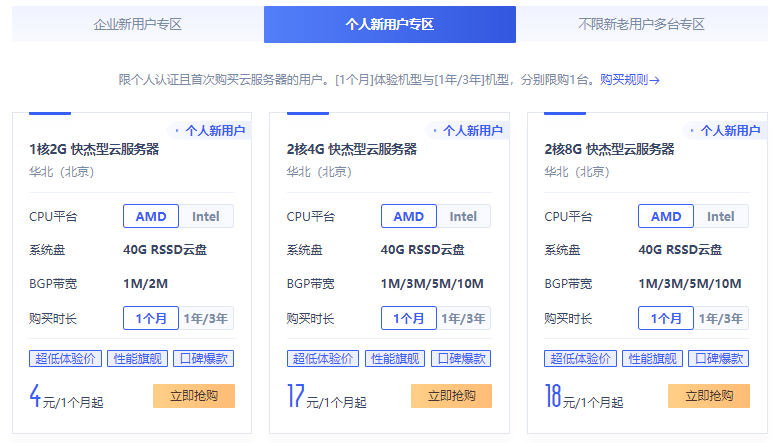
Kinponet是谁?Kinponet前身公司叫金宝idc 成立于2013年 开始代理销售美国vps。
在2014年发现原来使用VPS的客户需求慢慢的在改版,VPS已经不能满足客户的需求。我们开始代理机房的独立服务器,主推和HS机房的独立服务器。经过一年多的发展,我们发现代理的服务器配置参差不齐,机房的售后服务也无法完全跟上,导致了很多问题发生,对使用体验带来了很多的不便,很多客户离开了我们。经过我们慎重的考虑和客户的建议。我们在2015开始了重大的改变, 2015年,我们开始计划托管自己...
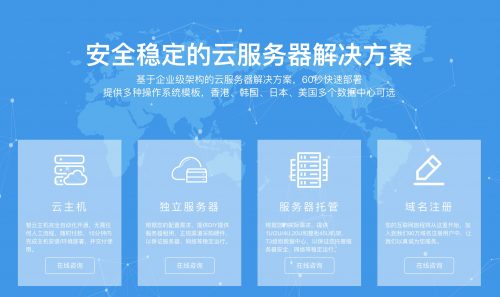
Hostodo,美国独立日特价优惠,四款特价VPS云服务器7折,KVM虚拟架构,NVMe阵列,1核512M内存1Gbps带宽3T月流量,13.99美元/月,赠送DirectAdmin授权
Hostodo近日发布了美国独立日优惠促销活动,主要推送了四款特价优惠便宜的VPS云服务器产品,基于KVM虚拟架构,NVMe阵列,1Gbps带宽,默认分配一个IPv4+/64 IPv6,采用solusvm管理,赠送收费版DirectAdmin授权,服务有效期内均有效,大致约为7折优惠,独立日活动时间不定,活动机型售罄为止,有需要的朋友可以尝试一下。Hostodo怎么样?Hostodo服务器好不好?...

-
宜昌市体育中心长江航道周服务信息combininggoogleowned163OPENCORE苹果引导配置说明第四版-基于netbios端口netbios ssn是什么意思?netbios端口26917 8000 4001 netbios-ns 端口 是干什么的itunes备份怎么使用iTunes备份win7telnetwindows7旗舰版中telnet在哪x-router思科路由器有线端无法上网,而无线段却可以,用的是PPPOE拨号上网,一开始两种方法都不可以,检查宽